Page 1
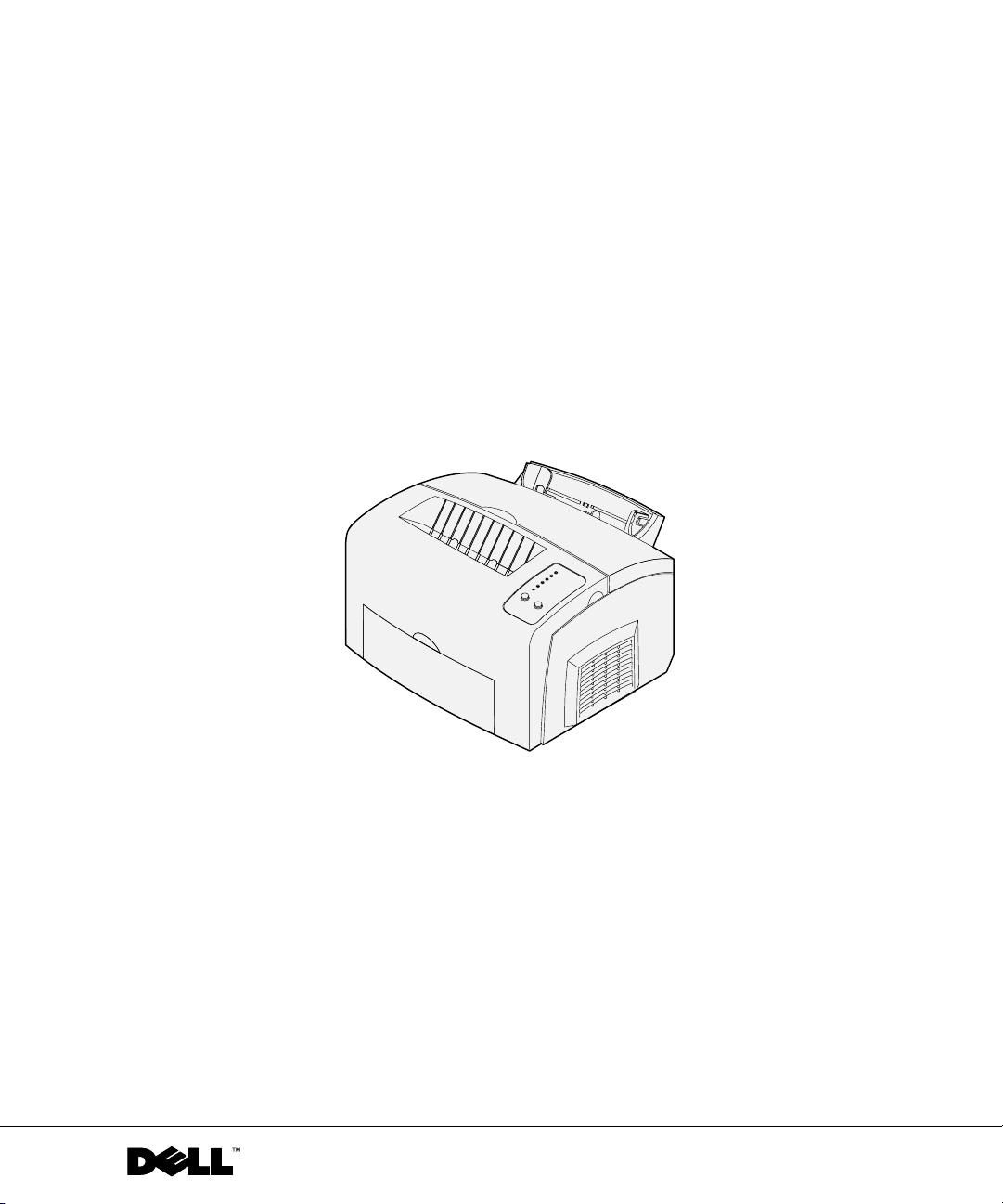
Stampante laser Dell™ Personal P1500
Manuale dell'utente
Argomenti:
• Installazione della stampante
• Caricamento della carta
• Informazioni sul software
• Installazione dei driver per stampante
www.dell.com/supplies | support.dell.com
Page 2
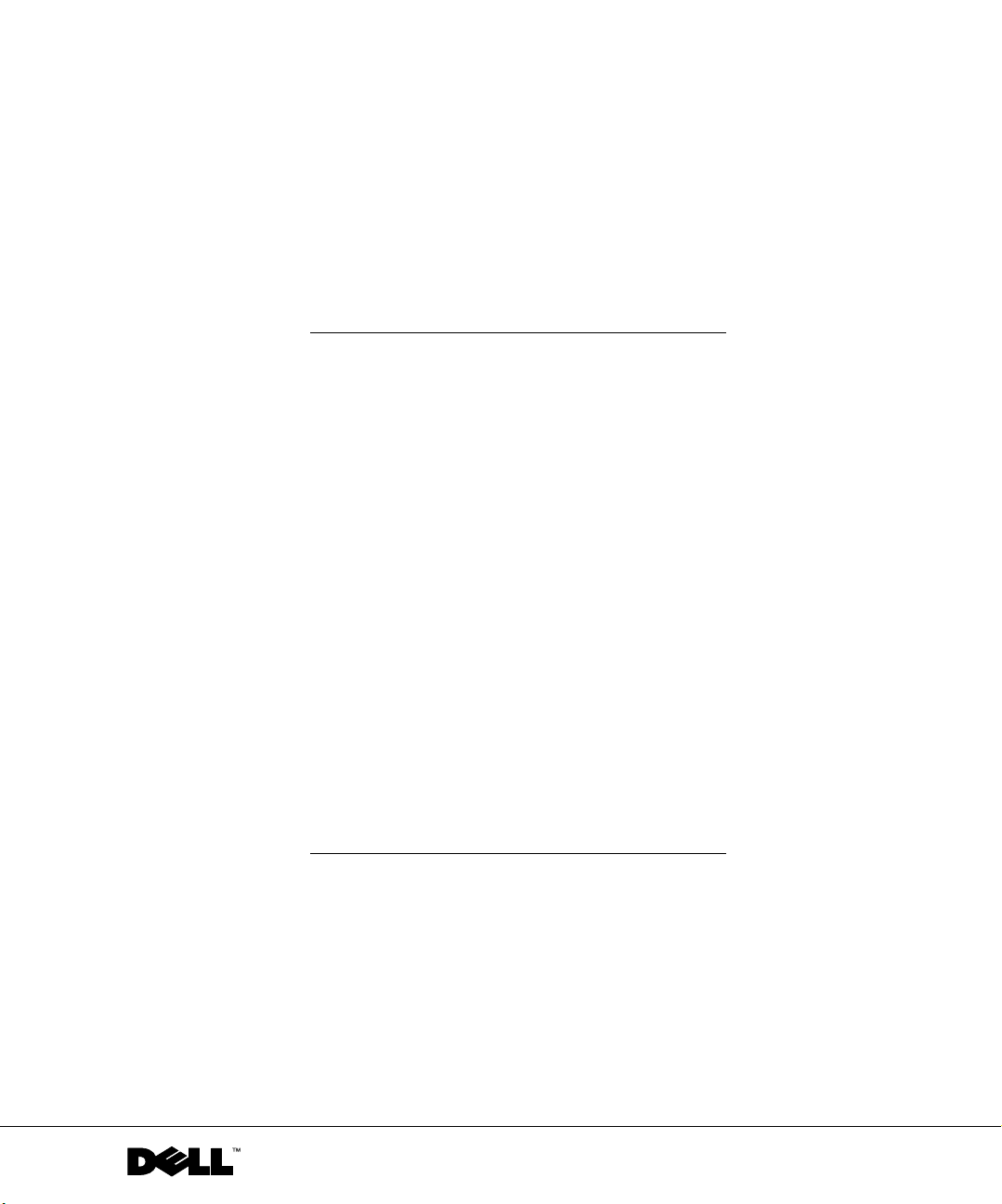
Ordinazione delle cartucce di toner
Le cartucce di toner Dell™ sono disponibili solo presso Dell. È possibile richiedere le cartucce di toner online
all'indirizzo www.dell.com/supplies o telefonicamente.
STATI UNITI 877-465-2968
(877-Ink2You)
Canada 877-501-4803
Messico 001-800-210-7607
Portorico 800-805-7545
Regno Unito 0870 907 4574
Irlanda 1850 707 407
Francia 0825387247
Italia 800602705
Spagna 902120385
Germania 0800 2873355
Austria 08 20 - 24 05 30 35
Paesi Bassi 020 - 674 4881
Belgio 02.713 1590
Svezia 08 587 705 81
Norvegia 231622 64
Danimarca 3287 5215
Finlandia 09 2533 1411
Svizzera 0848 801 888
www.dell.com/supplies | support.dell.com
Page 3
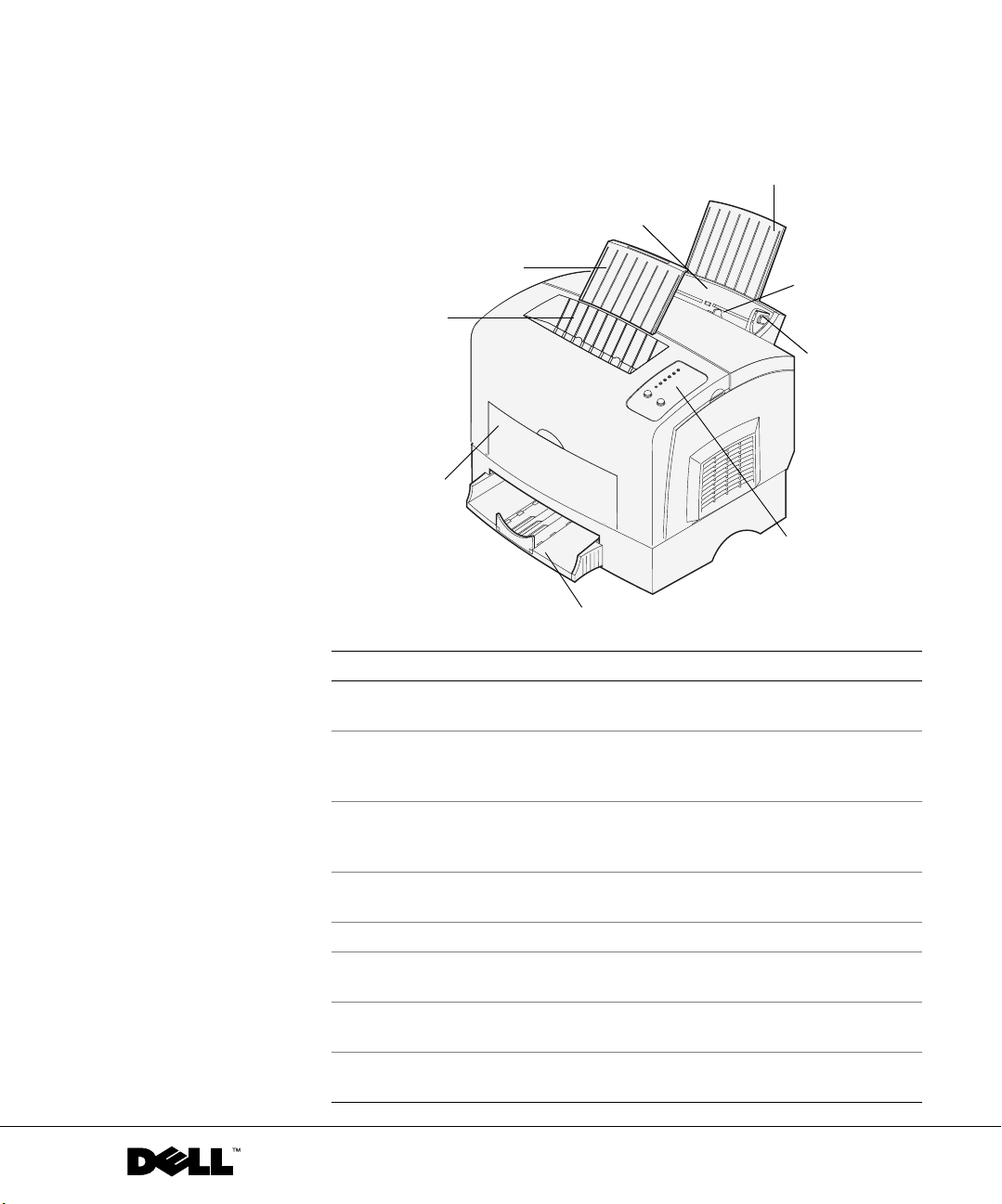
Stampante laser Dell™ Personal P1500
Vassoio 1
Supporto carta
Raccoglitore
di uscita
superiore
Sportello di
uscita
anteriore
Vassoio opzionale da 250 fogli
Supporto
carta
Alimentatore
manuale
Guida
carta
Spie del
pannello
operatore
Utilizzare questo componente: Per:
Vassoio 1 Caricare fino a 150 fogli di carta o fino a
10 fogli di altri supporti.
Supporto carta Sostenere i materiali di stampa caricati nel
vassoio 1 o nel raccoglitore di uscita
superiore.
Alimentatore manuale Caricare un solo foglio di carta o altro
supporto. Da utilizzare con lucidi,
etichette, buste e cartoncini.
Guide carta Regolare la larghezza del supporto nel
vassoio 1 e nell'alimentatore manuale.
Spie del pannello operatore Verificare lo stato della stampante.
Raccoglitore di uscita superiore Impilare i documenti con il lato di stampa
rivolto verso il basso.
Sportello di uscita anteriore Stampare su supporti speciali, ad esempio
etichette o cartoncini.
Vassoio opzionale da 250 fogli Aumentare la capacità di caricamento della
carta.
www.dell.com/supplies | support.dell.com
Page 4
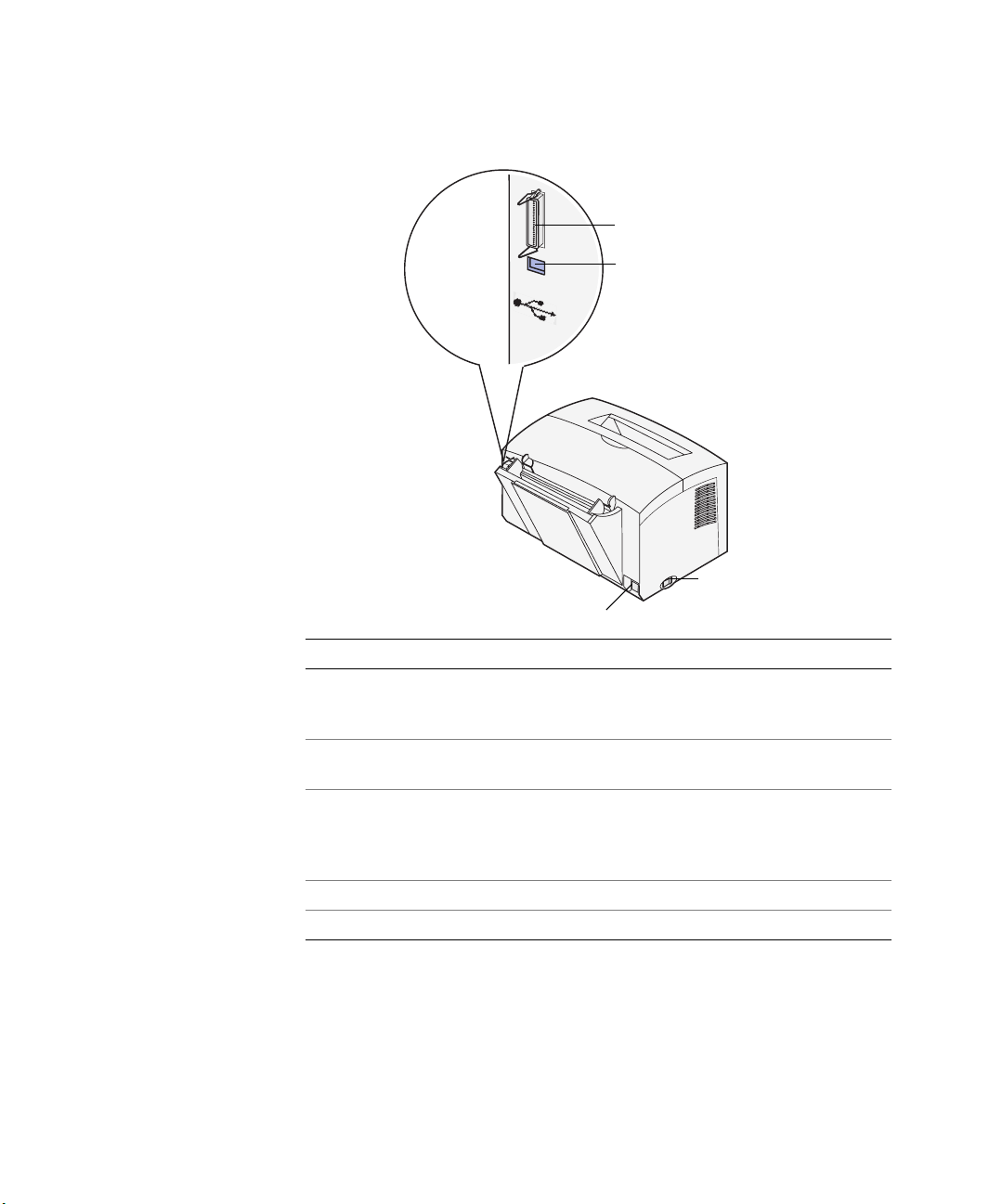
Connettore parallelo
Connettore USB
Interruttore di
Connettore di alimentazione
Utilizzare questo componente: Per:
Connettore parallelo Collegare il computer alla porta parallela
della stampante, se si utilizza un cavo
parallelo.
Connettore USB Collegare il computer alla porta USB della
stampante, se si utilizza un cavo USB.
Connettore di alimentazione Collegare la stampante a una presa
elettrica con messa a terra tramite un cavo
di alimentazione (dopo aver collegato
tutte le altre periferiche).
Interruttore di alimentazione Accendere o spegnere la stampante.
NOTA: È possibile utilizzare un cavo parallelo o USB ma non entrambi.
alimentazione
Accesso alla Guida per l'utente
Per accedere alla Guida per l'utente, fare clic su Start → Programmi →
Stampanti Dell → Stampante laser Dell P1500 → Guida per l'utente.
Page 5
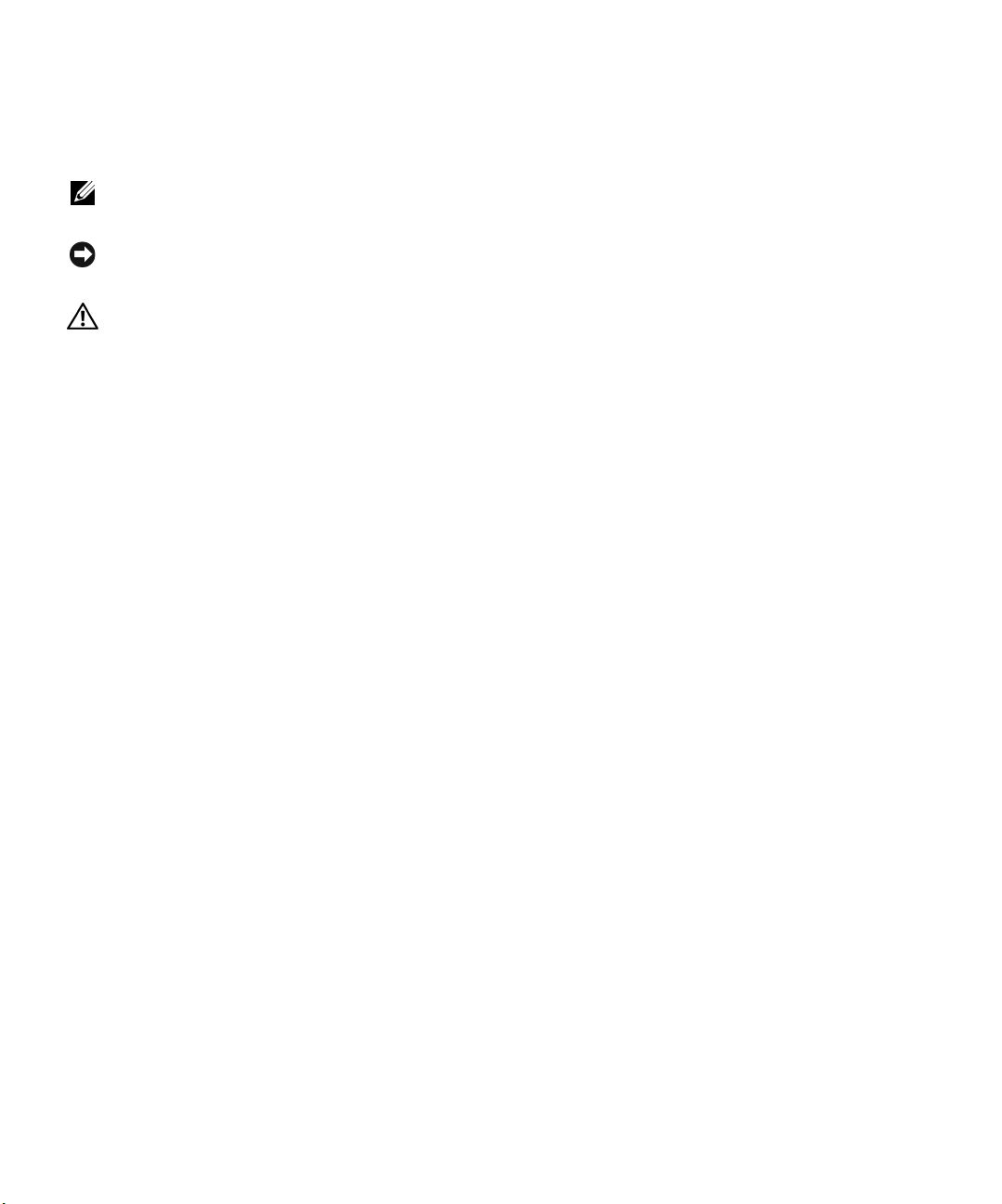
Note, avvertenze e precauzioni
NOTA: Indica informazioni importanti che consentono di ottimizzare l'uso
della stampante.
AVVERTENZA: Indica il rischio di danni ai componenti hardware o perdite
di dati, oltre a fornire suggerimenti su come prevenire questi problemi.
ATTENZIONE! Indica il rischio di danni materiali, lesioni fisiche
o morte.
____________________
Le informazioni riportate in questo documento possono essere modificate
senza preavviso.
© 2003 Dell Computer Corporation. Tutti i diritti riservati.
È severamente proibita la riproduzione in qualsiasi forma senza consenso
scritto di Dell Computer Corporation.
Marchi menzionati nel presente documento: Dell e il logo DELL sono
marchi di Dell Computer Corporation; Microsoft, Windows e Windows NT
sono marchi registrati di Microsoft Corporation.
Nel presente documento possono essere menzionati marchi e
denominazioni commerciali relativi a marchi e denominazioni o prodotti di
altre società. Dell Computer Corporation rinuncia a qualsiasi interesse
proprietario in relazione ai marchi e alle denominazioni commerciali
appartenenti a terzi.
DIRITTI LIMITATI DEL GOVERNO DEGLI STATI UNITI
Il presente software e la relativa documentazione vengono forniti con
DIRITTI LIMITATI. L'uso, la copia o la divulgazione da parte del
governo sono soggetti alle limitazioni previste nel sottoparagrafo (c)(1)(ii)
della clausola Rights in Technical Data and Computer Software in
DFARS 252.227-7013 e nelle disposizioni FAR applicabili: Dell
Computer Corporation, One Dell Way, Round Rock, Texas, 78682, USA.
Page 6
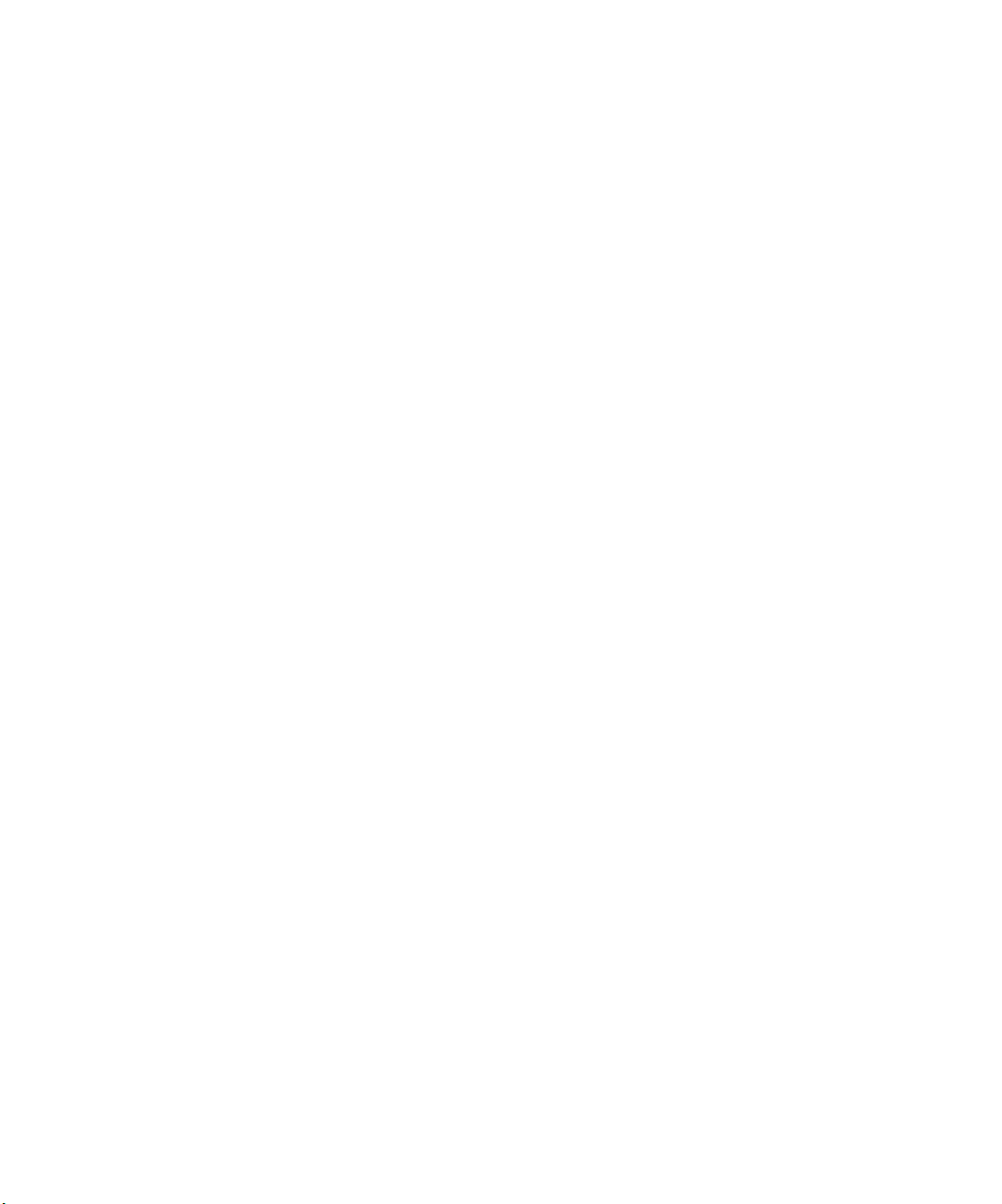
Informazioni sulle emissioni FCC
Questa apparecchiatura è stata collaudata ed è risultata conforme ai limiti
stabiliti per i dispositivi digitali di Classe B, Parte 15, delle norme FCC.
Per ulteriori informazioni, consultare il CD Driver e programmi di utilità.
Page 7
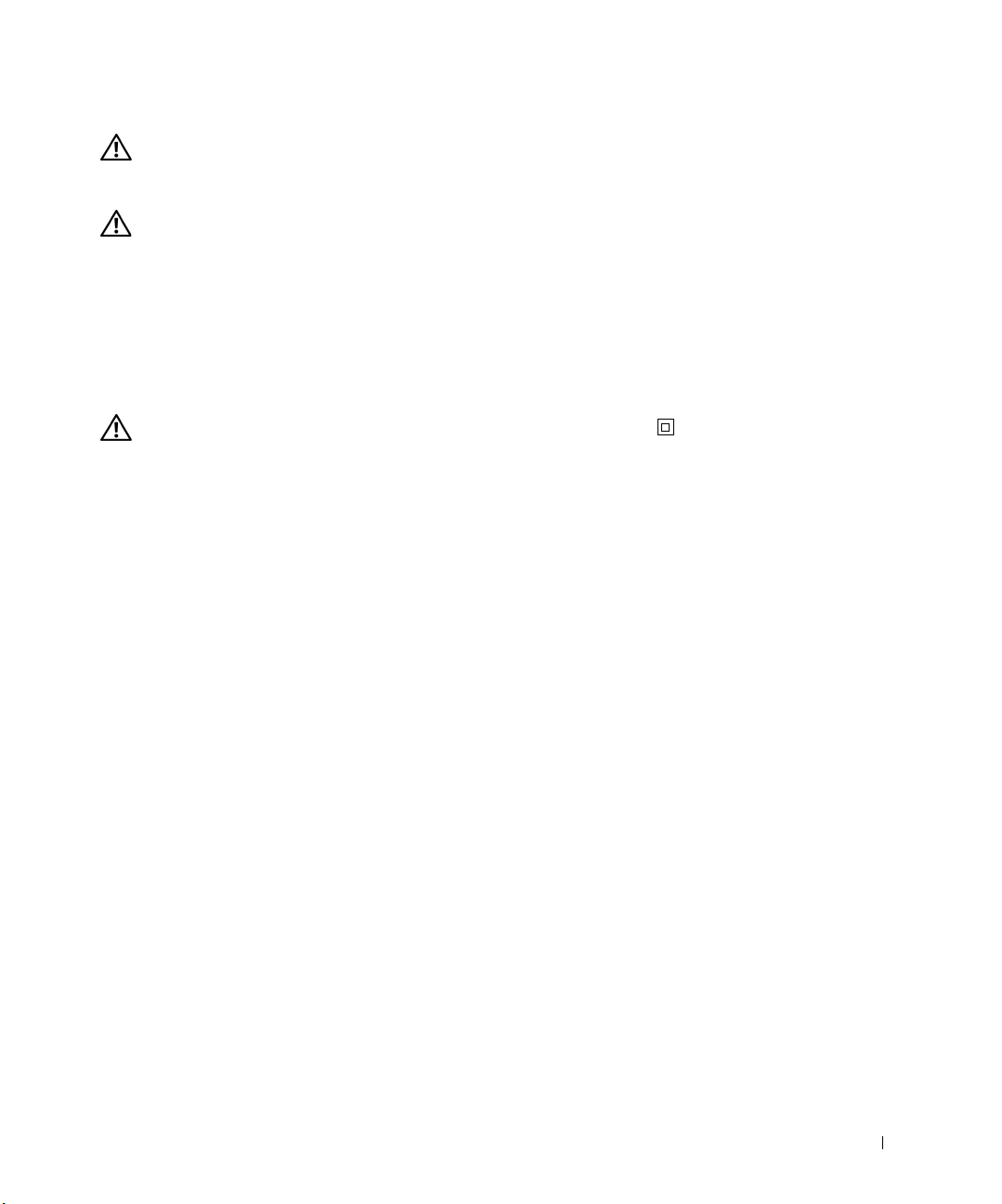
ATTENZIONE: Norme di sicurezza
• Il presente prodotto utilizza la tecnologia laser.
ATTENZIONE! L'uso di controlli, regolazioni o procedure diversi
da quelli qui specificati può causare l'esposizione a radiazioni
pericolose.
• Il prodotto utilizza un processo che sottopone a riscaldamento i
supporti di stampa; il calore generato può determinare l'emissione
di sostanze nocive da parte dei supporti. Leggere attentamente la
sezione riguardante la scelta appropriata dei supporti di stampa in
modo da evitare il rischio di emissioni nocive.
ATTENZIONE! Se il prodotto non è contrassegnato dal simbolo
deve essere collegato a una presa elettrica con messa a terra.
• Il cavo di alimentazione deve essere collegato ad una presa
elettrica posta nelle vicinanze del prodotto e facilmente
raggiungibile.
• Per la manutenzione o le riparazioni, escluse quelle descritte nelle
istruzioni operative, consultare il personale di assistenza
autorizzato.
• Questo prodotto è stato progettato in conformità a standard di
sicurezza e per l'uso con componenti specifici autorizzati da Dell.
Le caratteristiche di sicurezza di alcune parti possono non essere
di immediata comprensione. Dell declina qualsiasi responsabilità
legata all'uso di componenti non autorizzati.
7
Page 8
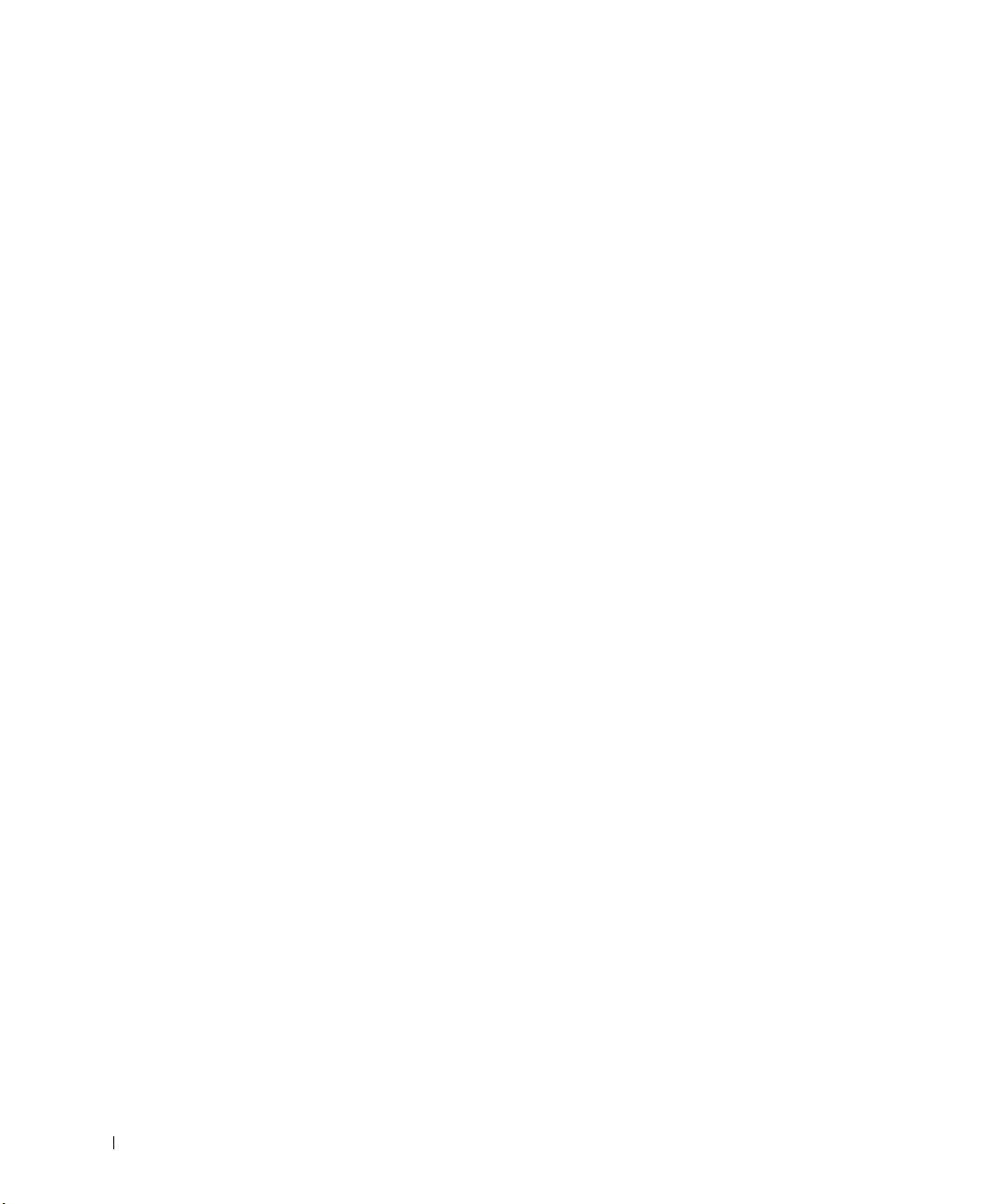
www.dell.com/supplies | support.dell.com
8
Page 9
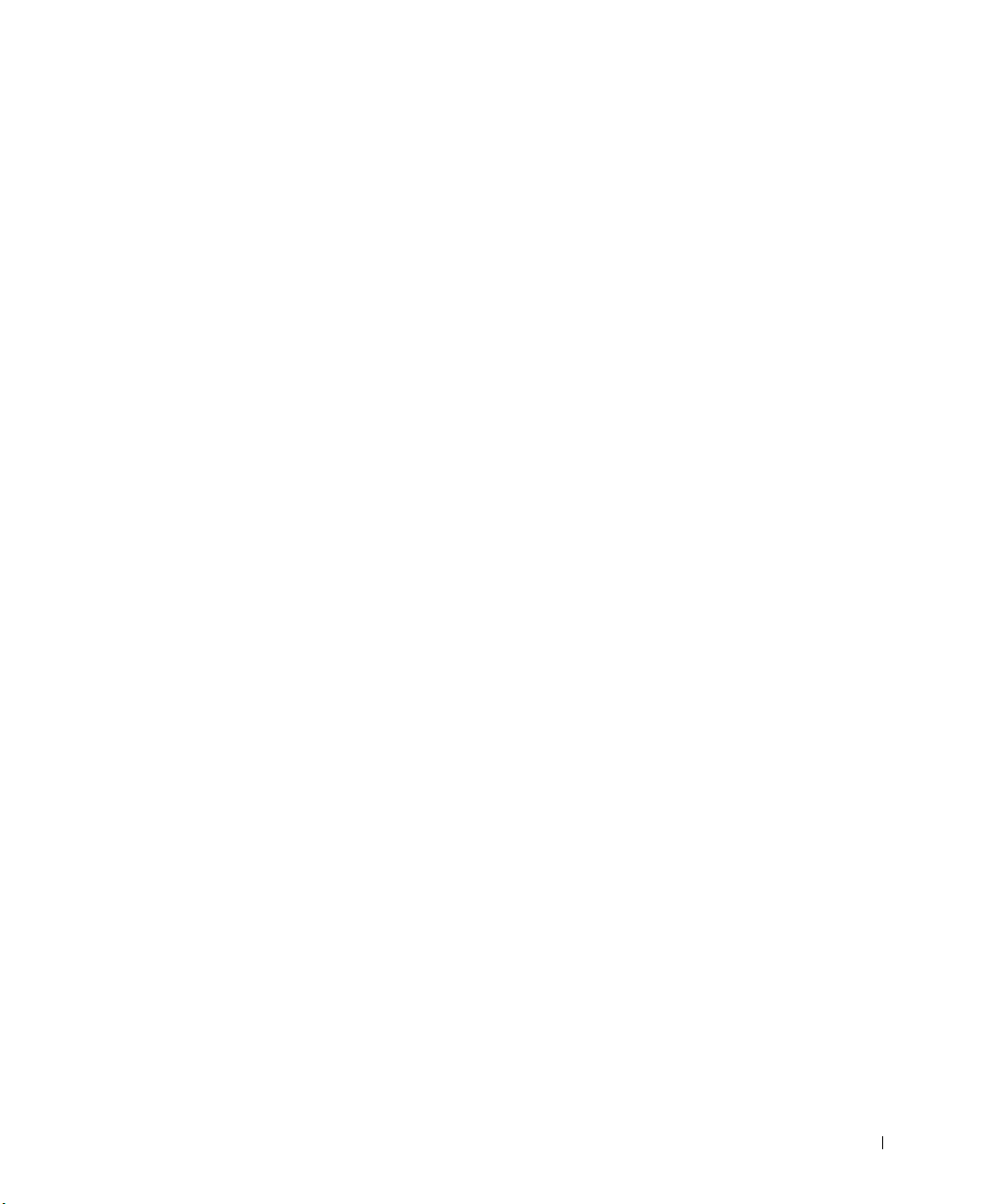
Sommario
Accesso alla Guida per l'utente . . . . . . . . . . . . . . . . . . . 4
Informazioni sulle emissioni FCC
ATTENZIONE: Norme di sicurezza . . . . . . . . . . . . . . . . . 7
1 Disimballaggio della stampante
Applicazione della mascherina del pannello operatore . . . . . . . 15
2 Installazione dei materiali di consumo della
stampante
Installazione della cartuccia di stampa . . . . . . . . . . . . . . . 18
Disimballaggio della cartuccia di toner
. . . . . . . . . . . . . . . . 6
. . . . . . . . . . . . . 18
3 Installazione del cassetto opzionale da 250 fogli
4 Installazione delle schede di memoria opzionali
Rimozione del coperchio laterale della stampante . . . . . . . . . 26
Rimozione della piastra della scheda di sistema . . . . . . . . . . 28
Installazione di una scheda di memoria
Reinstallazione della piastra della scheda di sistema
Reinstallazione del coperchio laterale della stampante
. . . . . . . . . . . . . . 29
. . . . . . . 31
. . . . . . 32
Sommario 9
Page 10
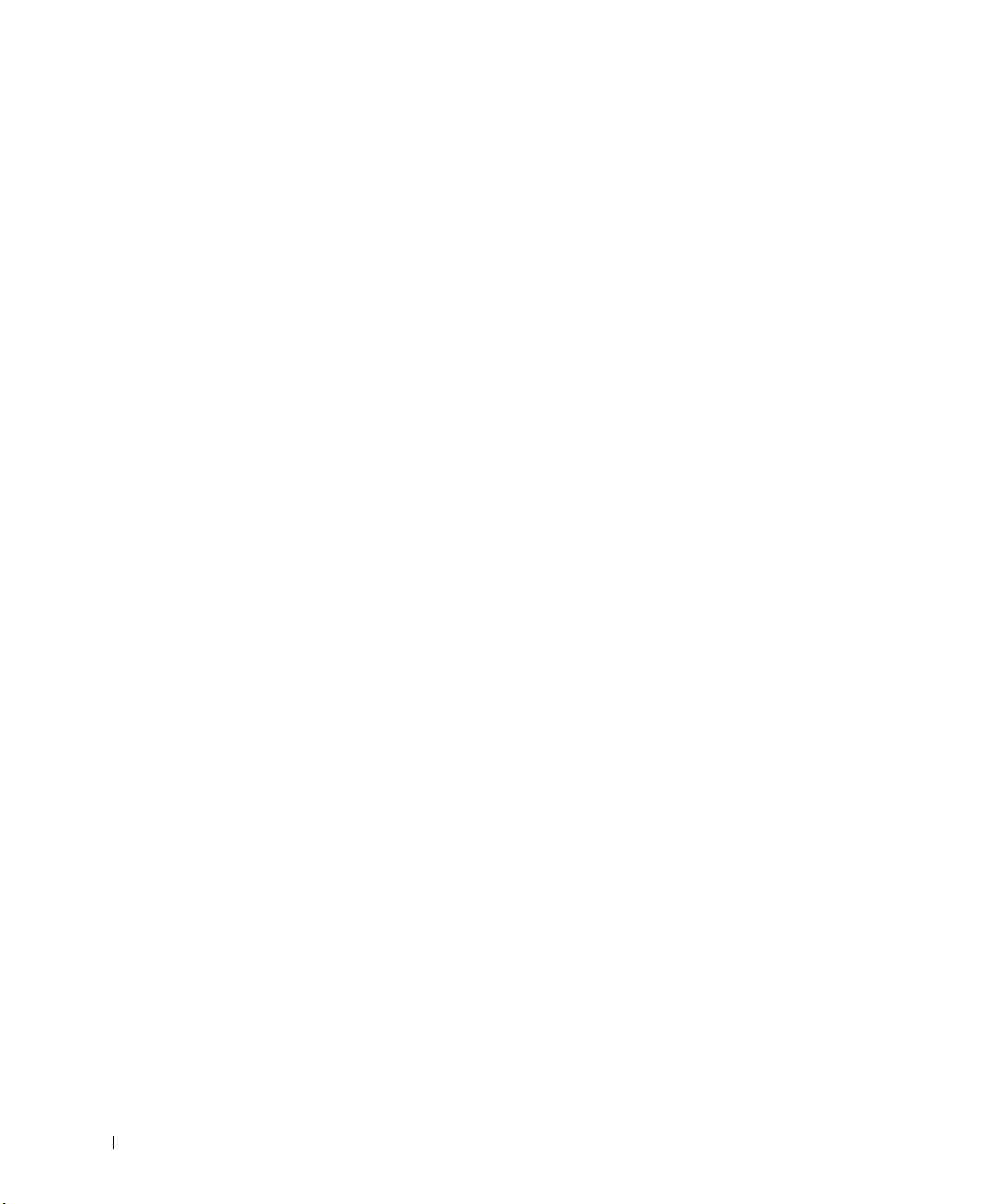
5 Caricamento della carta
Caricamento del vassoio 1 . . . . . . . . . . . . . . . . . . . . . 36
Caricamento del vassoio opzionale da 250 fogli
Caricamento dell'alimentatore manuale . . . . . . . . . . . . . . 45
6 Collegamento della stampante
Collegamento di un cavo . . . . . . . . . . . . . . . . . . . . . 48
Accensione della stampante
Panoramica del software . . . . . . . . . . . . . . . . . . . . . 50
Monitor di stato
. . . . . . . . . . . . . . . . . . . . . . . . 51
Finestra Stato di stampa . . . . . . . . . . . . . . . . . . . . 51
Finestra Riordina toner
Utilità di configurazione della stampante locale Dell . . . . . . 52
Disinstallazione del software della stampante Dell . . . . . . . 52
Profilo driver
. . . . . . . . . . . . . . . . . . . . . . . . . 53
Installazione dei driver per stampante
Se la stampante Dell e il computer sono stati acquistati insieme
Se la stampante Dell è stata acquistata separatamente
Uso di Windows XP con un cavo USB o parallelo . . . . . . . 54
Uso di Windows 2000 con un cavo USB o parallelo . . . . . . 55
Uso di Windows Me con un cavo USB o parallelo
Uso di Windows NT con cavo parallelo . . . . . . . . . . . . . 57
Uso di Windows 98 con un cavo USB o parallelo . . . . . . . 57
. . . . . . . . . . . . . . . . . . . . 49
. . . . . . . . . . . . . . . . . . . . 51
. . . . . . . . . 40
. . . . . . . . . . . . . . 53
53
. . . . . 54
. . . . . . . 56
Condivisione della stampante . . . . . . . . . . . . . . . . . . . 59
7 Configurazione dei vassoi carta
Impostazioni di tipo e dimensioni . . . . . . . . . . . . . . . . . 62
10 Sommario
Page 11
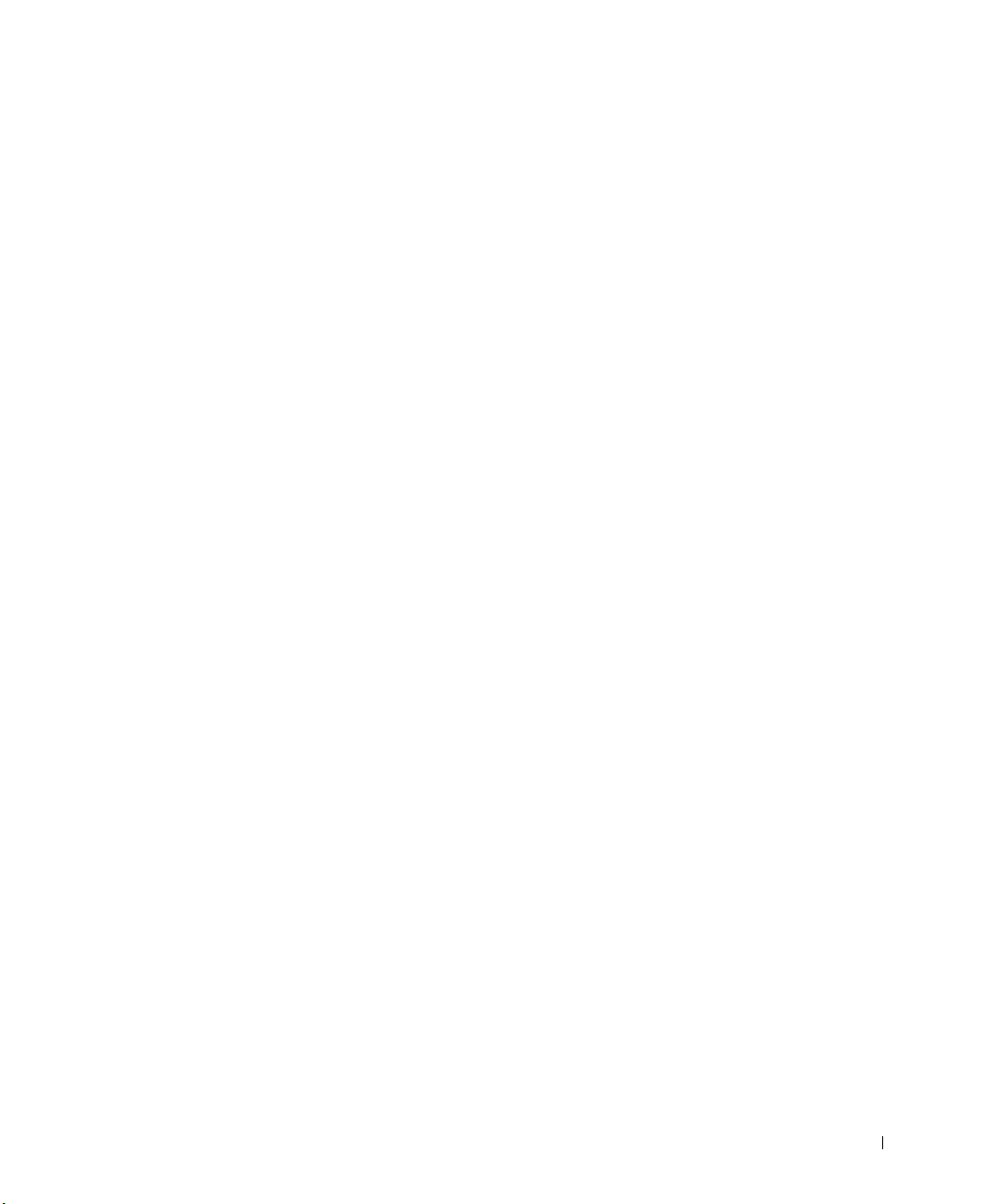
8 Verifica dell'installazione della stampante
Stampa di una pagina delle impostazioni dei menu . . . . . . . . 66
9 Appendice
Come contattare Dell . . . . . . . . . . . . . . . . . . . . . . . . 70
Contratto di licenza software Dell™ . . . . . . . . . . . . . . . . 82
Garanzia limitata
Diritti limitati del governo U.S.A. . . . . . . . . . . . . . . . . 84
Generali
. . . . . . . . . . . . . . . . . . . . . . . . . . . . . 84
. . . . . . . . . . . . . . . . . . . . . . . . 83
Sommario 11
Page 12
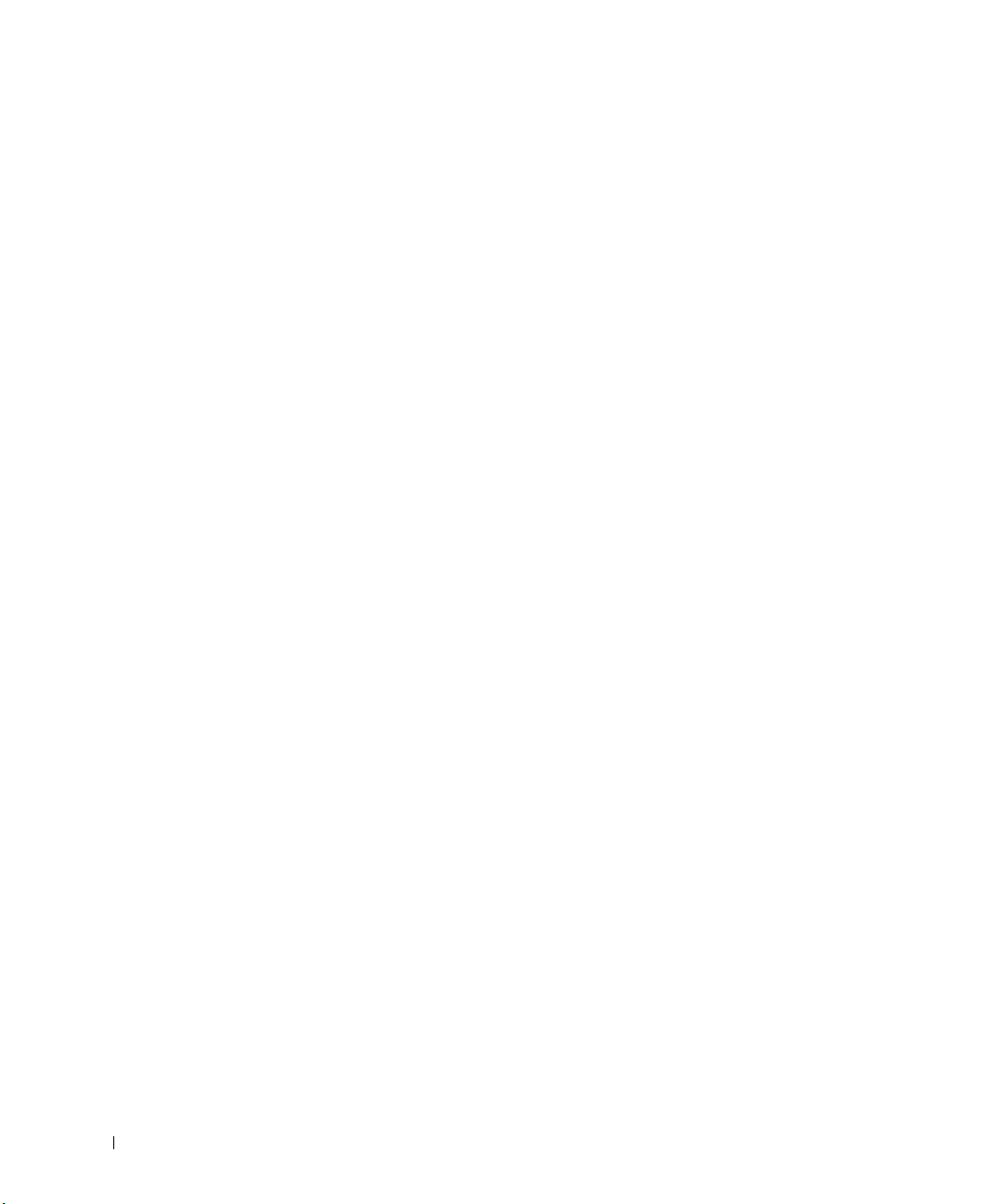
12 Sommario
Page 13
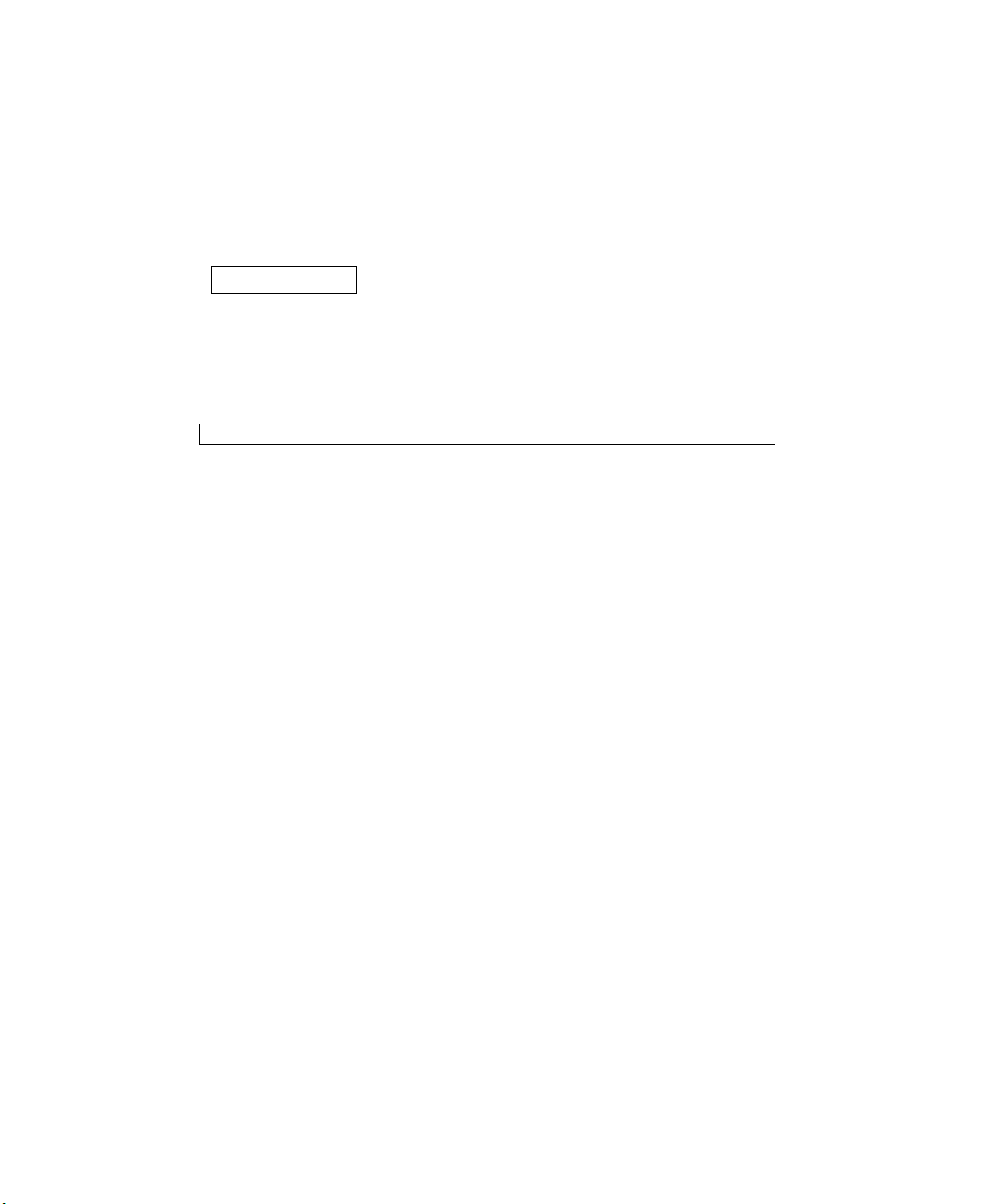
SEZIONE 1
Disimballaggio della stampante
Applicazione della mascherina del pannello operatore
1
Page 14
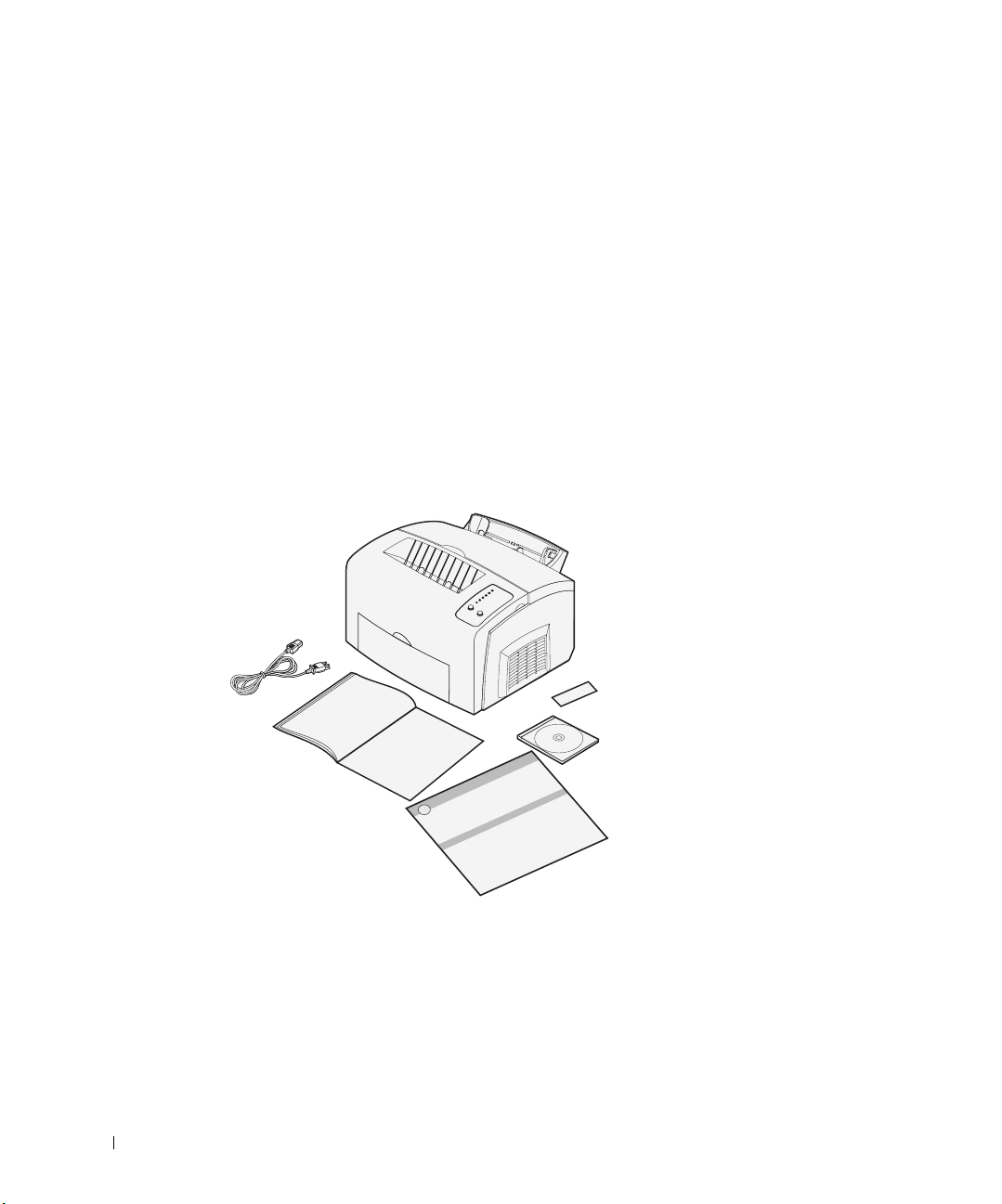
1 Scegliere una superficie adeguata su cui posizionare la stampante.
• Lasciare spazio sufficiente per l'apertura del coperchio della stampante, dello
sportello di uscita e del vassoio opzionale da 250 fogli. È inoltre importante
lasciare intorno alla stampante lo spazio necessario ad assicurare un'appropriata
ventilazione.
• Per un corretto posizionamento:
– Scegliere una superficie piana e stabile
– Non esporre a flussi d'aria diretti di condizionatori, termosifoni o ventilatori
– Non esporre a luce solare, a condizioni di estrema umidità o a sbalzi di
temperatura
– Scegliere una superficie pulita, asciutta e priva di polvere
2 Estrarre tutti i componenti dalla confezione e controllare che siano presenti i seguenti
elementi:
www.dell.com/supplies | support.dell.com
Cavo di
alimentazione
Manuale dell’utente
• Schema di installazione
• Stampante con cartuccia di toner installata
• Cavo di alimentazione
• Manuale dell’utente
•CD Driver e programmi di utilità
• Mascherina del pannello operatore (solo versioni non inglesi)
14 Disimballaggio della stampante
Mascherina
CD
Driver e programmi
di utilità
Schema di installazione
Page 15
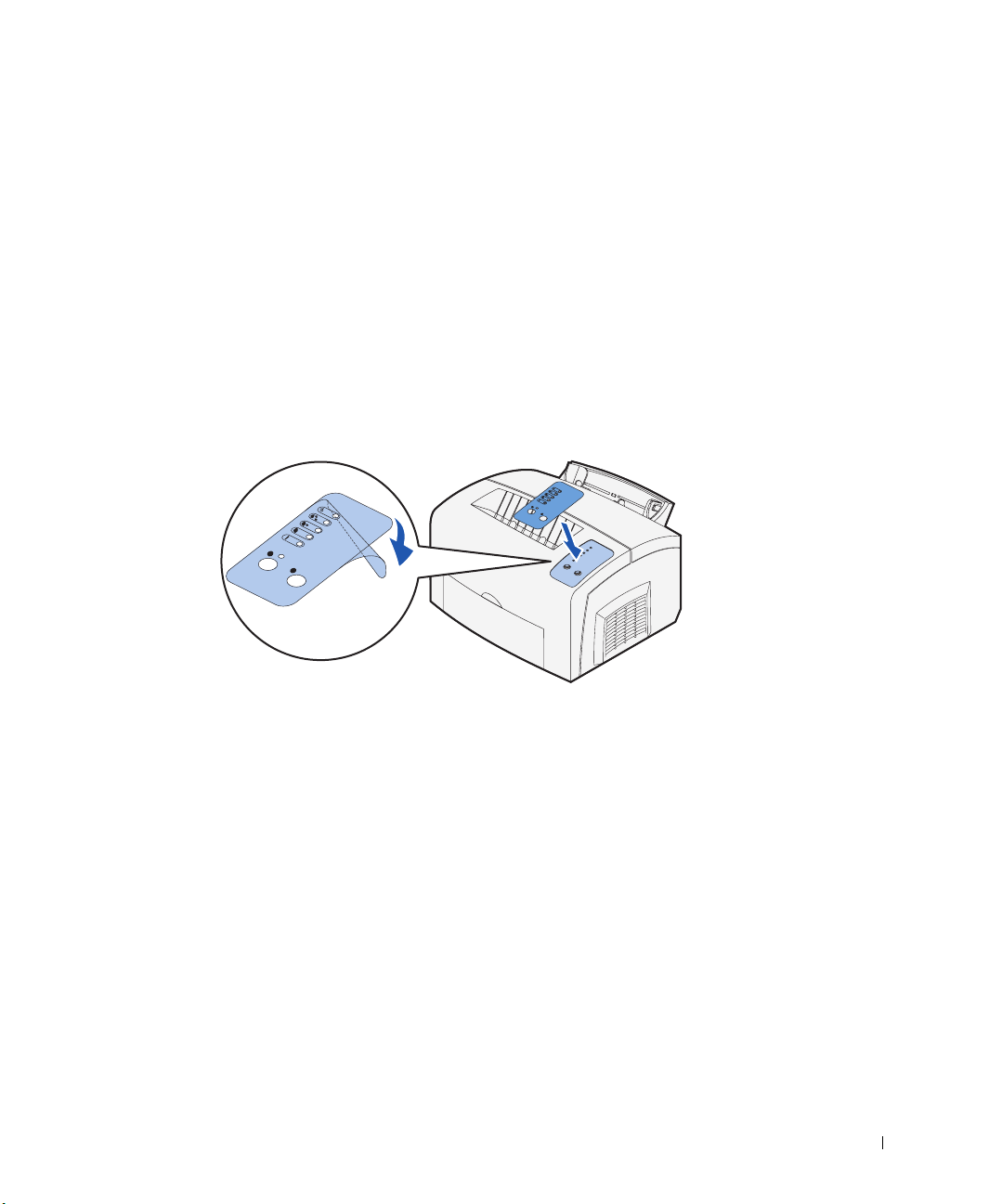
In caso di componenti mancanti o danneggiati, contattare Dell all'indirizzo
support.dell.com per assistenza.
Conservare la confezione e il materiale di imballaggio nel caso fosse necessario reimballare
la stampante.
Applicazione della mascherina del pannello operatore
Se la confezione della stampante contiene una mascherina in una lingua diversa dall'inglese
e si desidera utilizzarla, rimuovere la pellicola di protezione, posizionarla correttamente sul
pannello operatore e applicarla.
Disimballaggio della stampante 15
Page 16
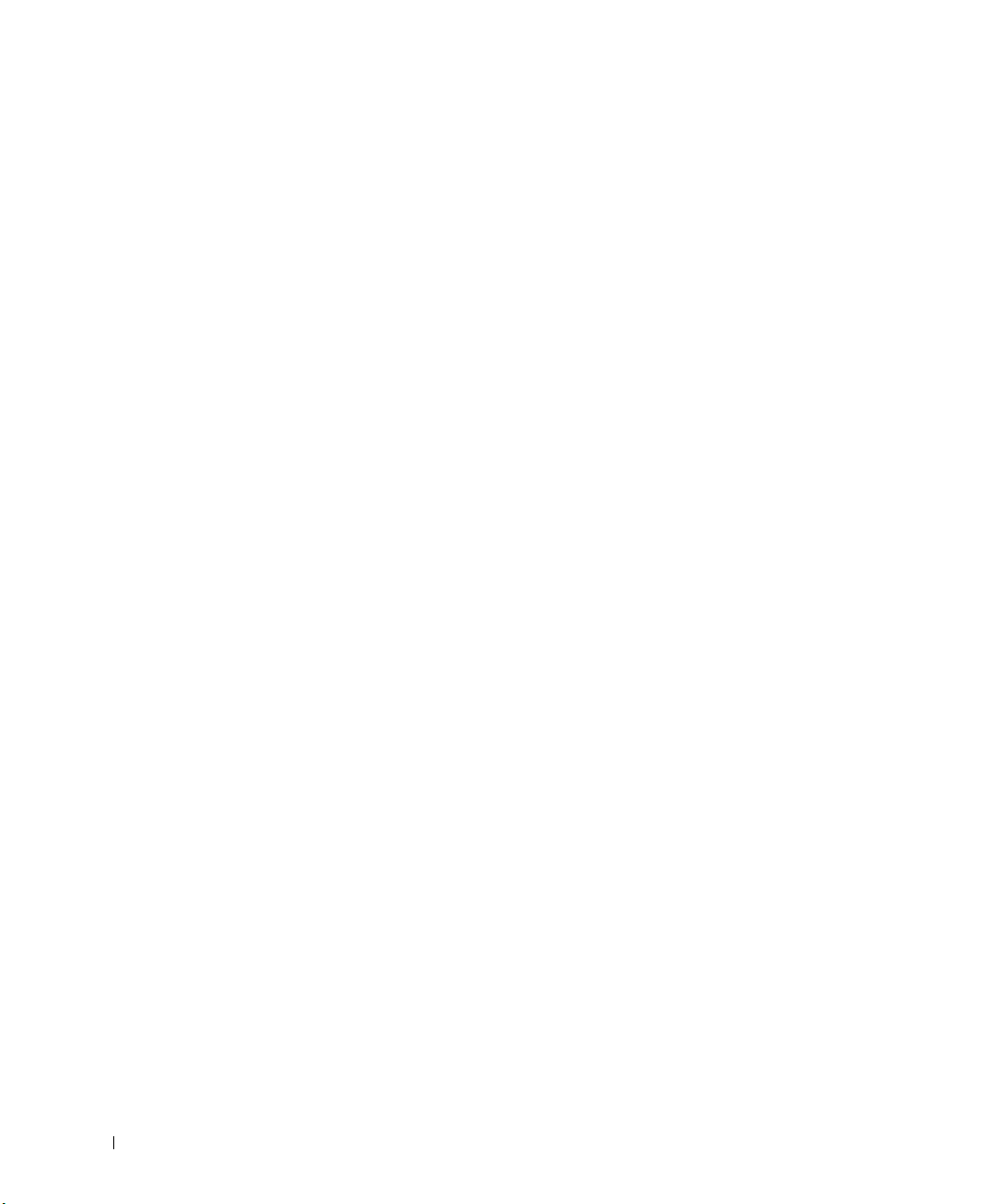
www.dell.com/supplies | support.dell.com
16 Disimballaggio della stampante
Page 17
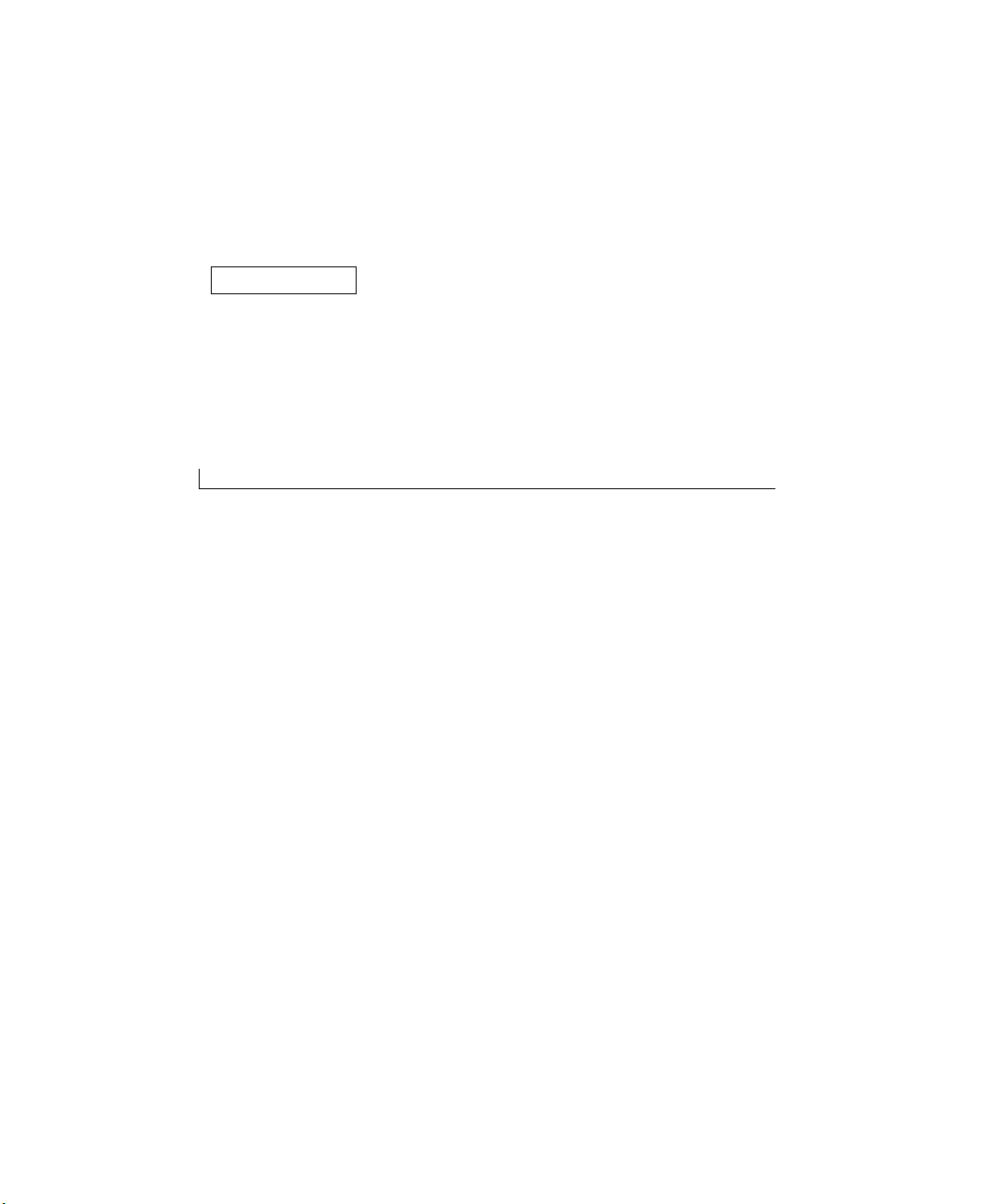
SEZIONE 2
Installazione dei materiali di consumo della stampante
Installazione della cartuccia di stampa
2
Page 18
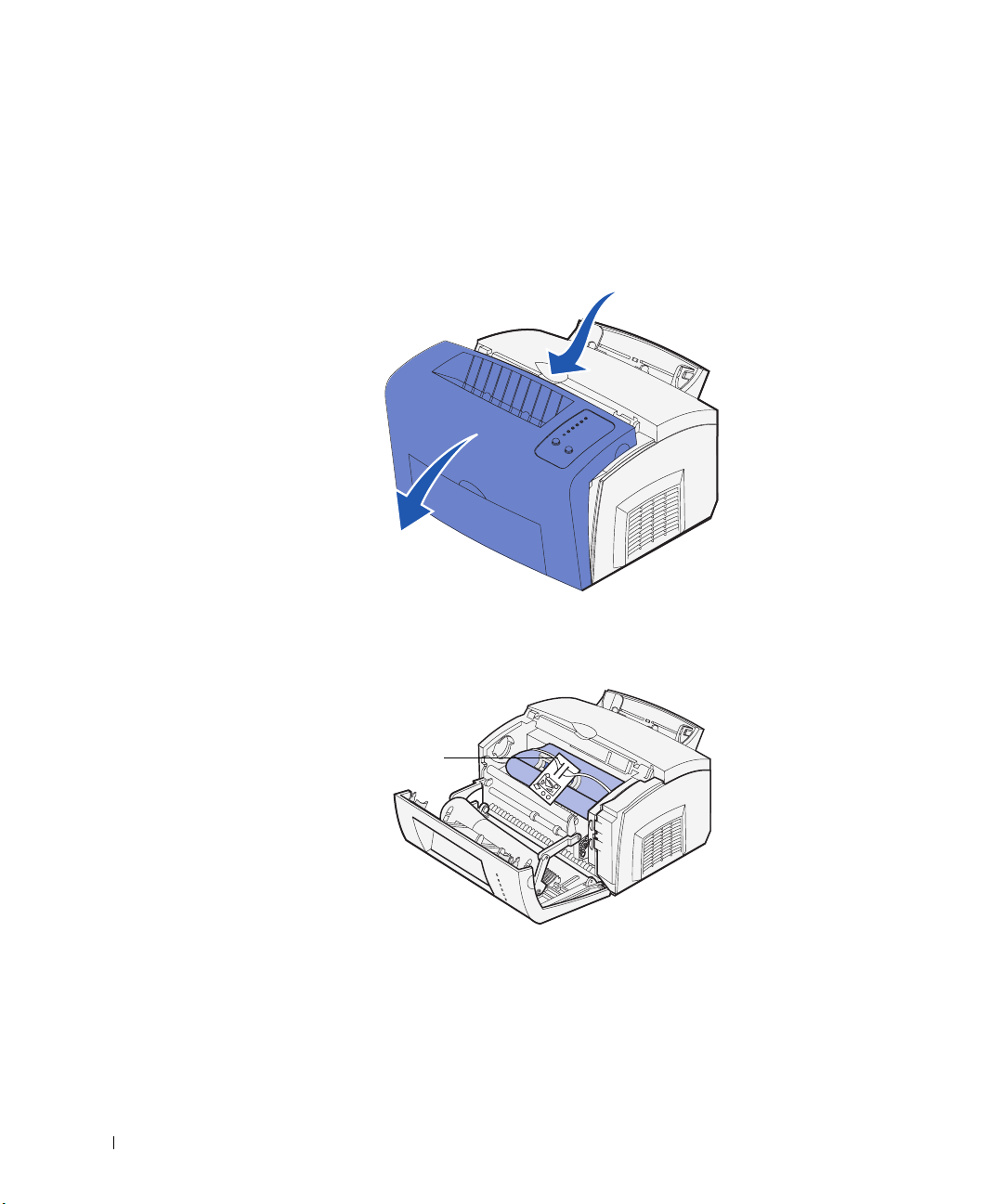
Installazione della cartuccia di stampa
Disimballaggio della cartuccia di toner
1 Abbassare il coperchio della stampante utilizzando la linguetta.
www.dell.com/supplies | support.dell.com
2 Afferrare la cartuccia di toner dalla maniglia (raffigurata dietro l'etichetta di
imballaggio) e sollevarla.
Maniglia della
cartuccia
3 Rimuovere il polistirolo dalla cartuccia di toner.
18 Installazione dei materiali di consumo della stampante
Page 19
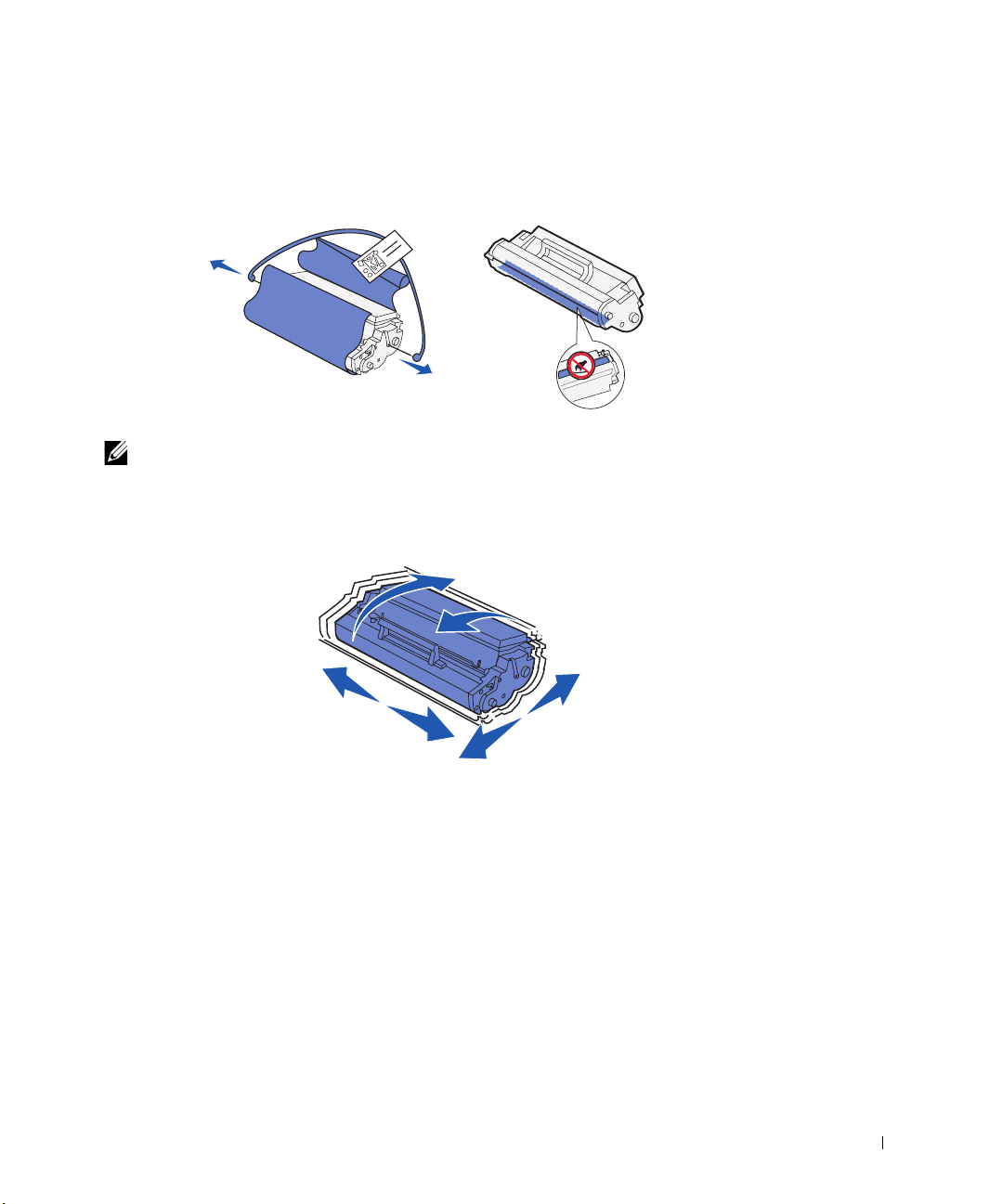
4 Rimuovere la plastica applicata alle estremità della cartuccia di toner.
Eliminare i materiali di imballaggio.
NOTA: Non toccare il tamburo del fotoconduttore sul fondo della cartuccia di toner.
5 Agitare delicatamente la cartuccia per distribuire uniformemente il toner.
Installazione dei materiali di consumo della stampante 19
Page 20
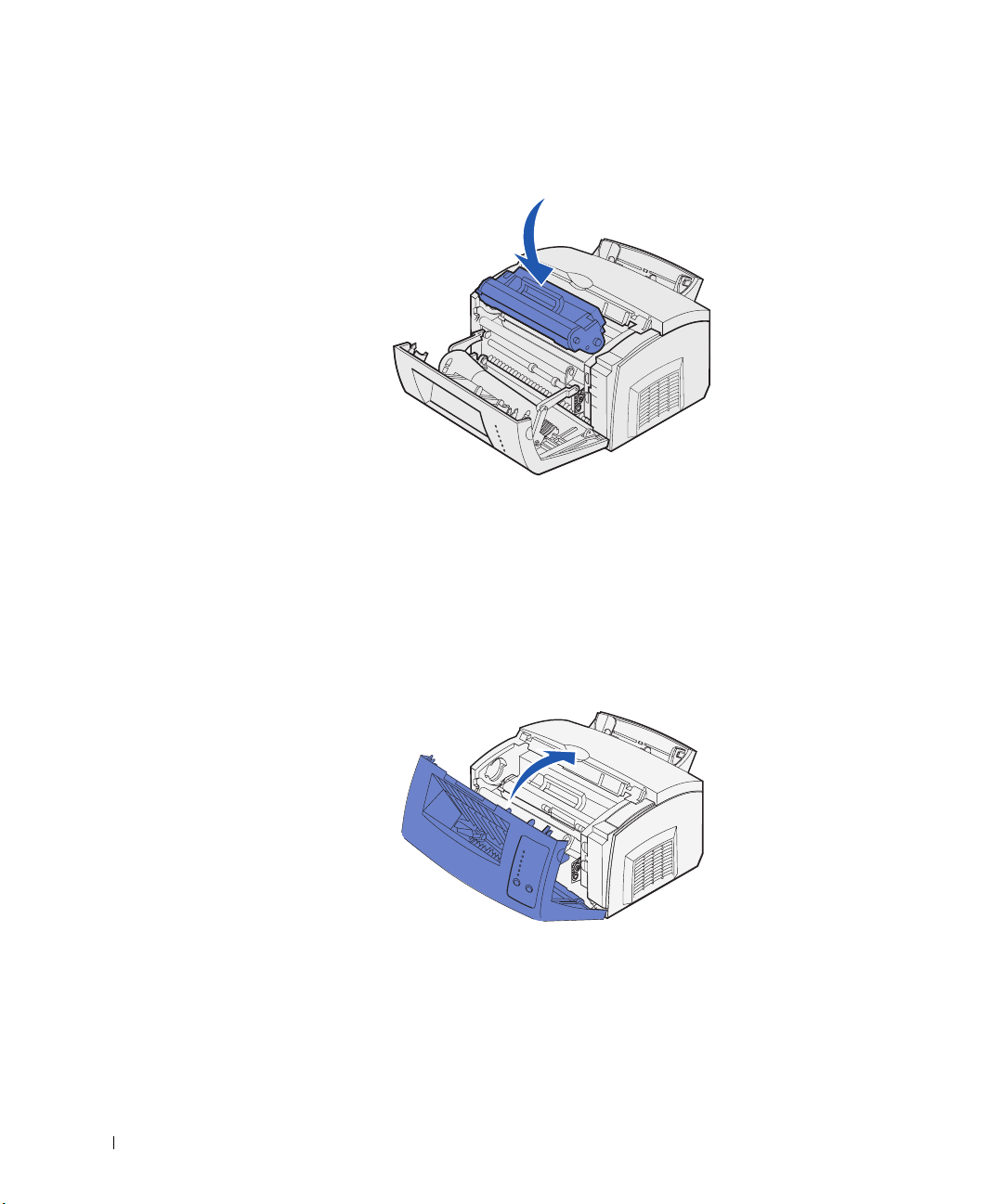
6 Inserire la cartuccia di toner:
www.dell.com/supplies | support.dell.com
a Allineare le frecce colorate poste su entrambi i lati della cartuccia alle frecce
corrispondenti nella stampante.
b Tenendola per la maniglia, inclinare la cartuccia di toner verso il basso in modo da
inserirla nelle apposite scanalature.
c Premere la cartuccia fino a farla scattare in posizione.
7 Chiudere il coperchio della stampante.
Se il coperchio della stampante non si chiude, verificare che la cartuccia di toner sia
posizionata correttamente. Non forzare la chiusura del coperchio.
20 Installazione dei materiali di consumo della stampante
Page 21
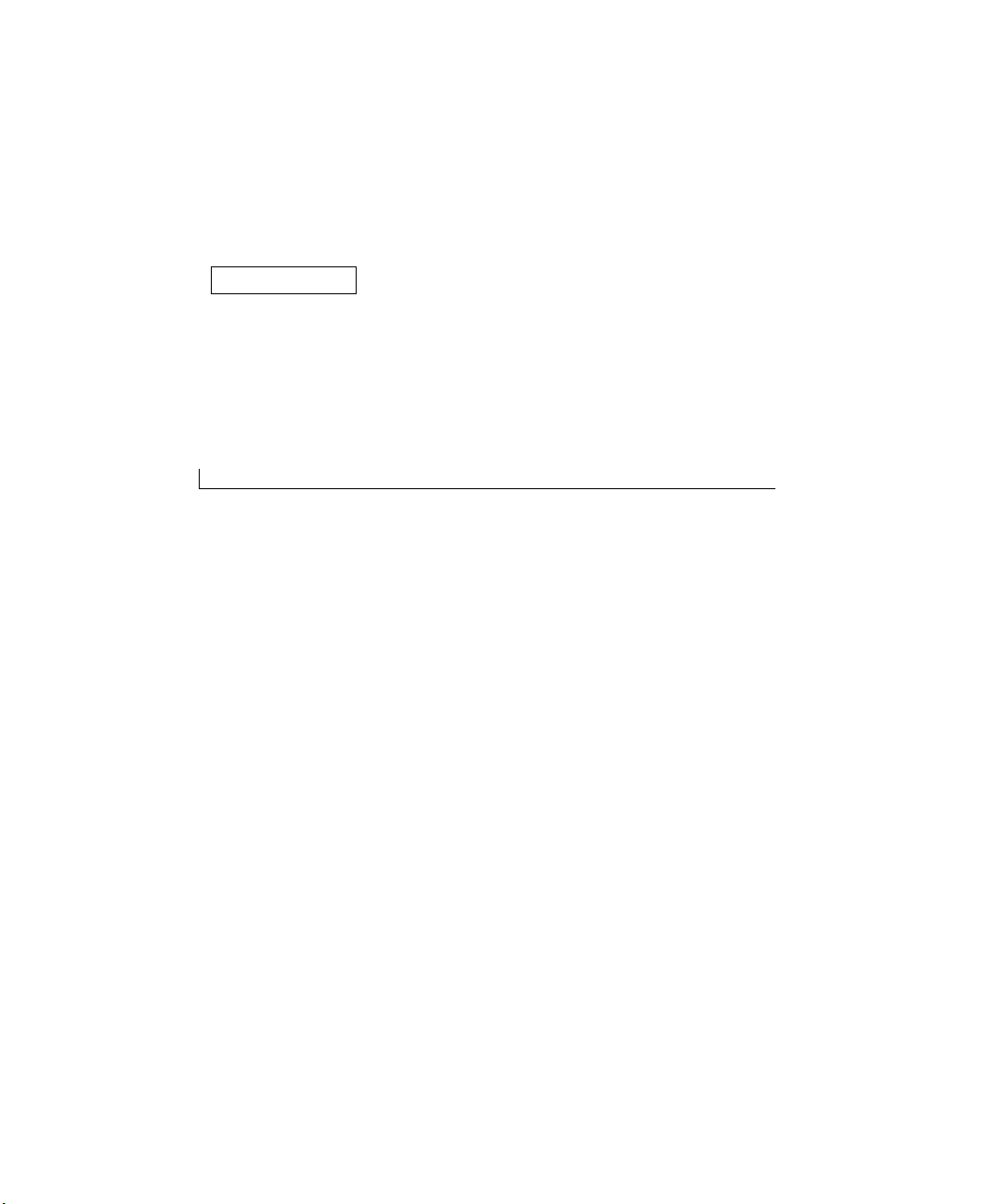
SEZIONE 3
Installazione del cassetto opzionale da 250 fogli
3
Page 22
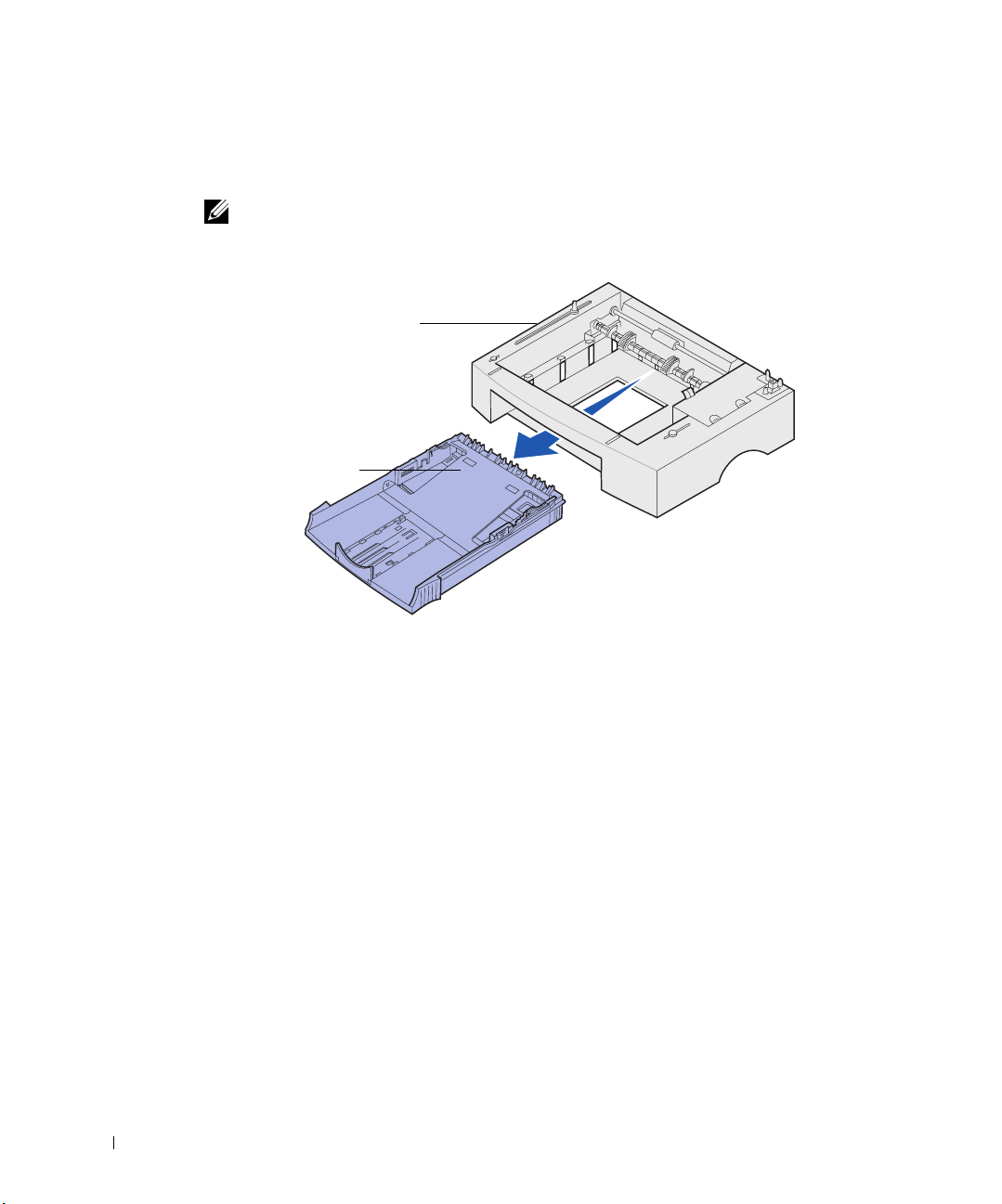
Per aumentare la capacità di caricamento della stampante, è possibile acquistare un cassetto
opzionale da 250 fogli, composto da una base e un vassoio.
NOTA: Se il cassetto opzionale da 250 fogli viene aggiunto successivamente, si raccomanda di
spegnere la stampante prima di installarlo.
Base
Vass oi o
www.dell.com/supplies | support.dell.com
Se è stato acquistato il cassetto opzionale, attenersi alle seguenti istruzioni per installarlo.
1 Estrarre il vassoio dalla base.
2 Rimuovere tutto il materiale di imballaggio e il nastro adesivo dal vassoio e dalla base.
3 Posizionare la base nel punto in cui verrà collocata la stampante.
22 Installazione del cassetto opzionale da 250 fogli
Page 23
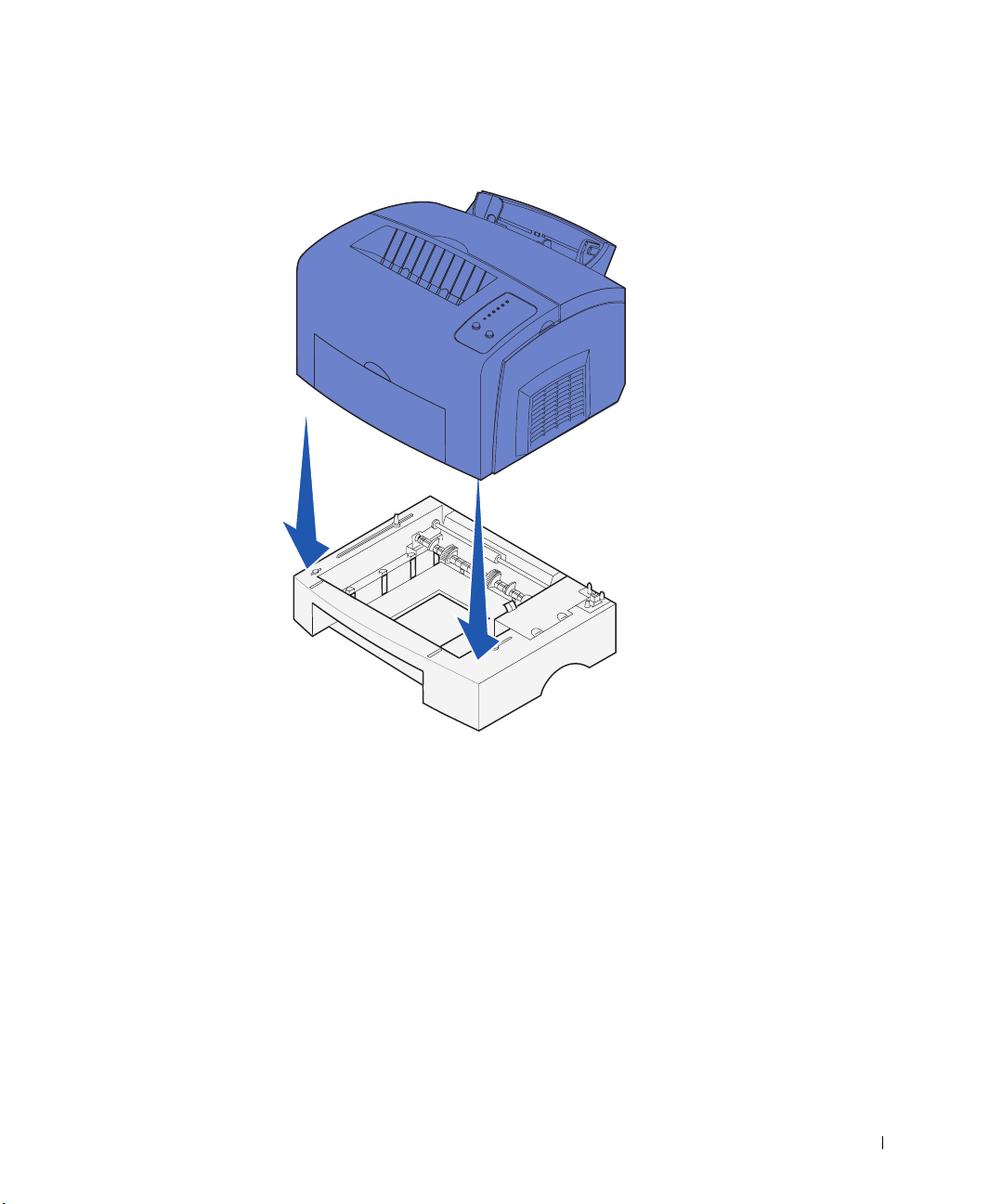
4 Allineare la stampante alla parte anteriore della base e collocarla su di essa.
Verificare che la base sia stabile.
Installazione del cassetto opzionale da 250 fogli 23
Page 24
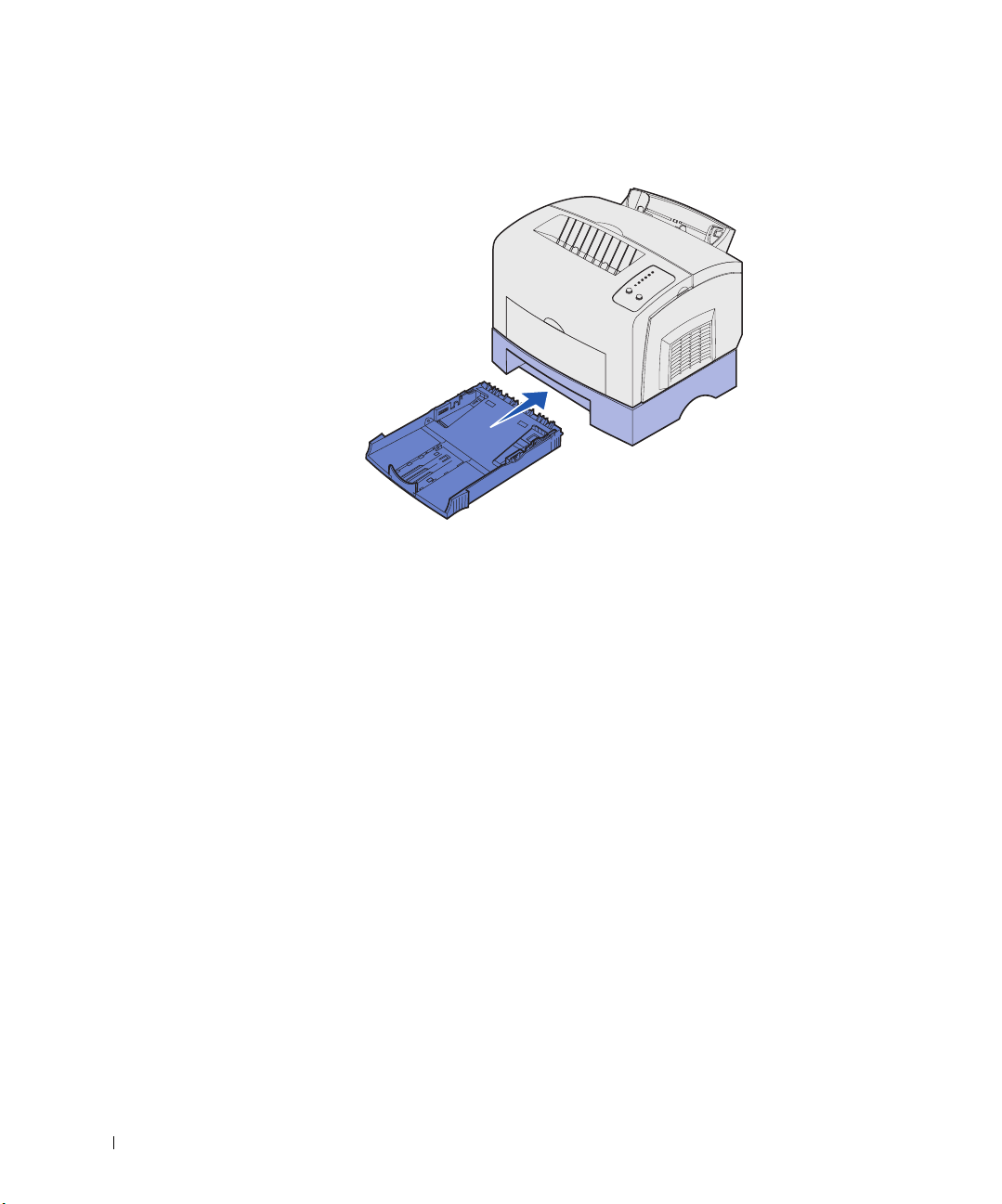
5 Inserire il vassoio.
www.dell.com/supplies | support.dell.com
Dopo aver completato l'installazione della stampante, stampare una pagina delle
impostazioni dei menu per verificare che il cassetto da 250 fogli sia presente nell'elenco
Disposit. installati (vedere pagina 66).
Per ulteriori informazioni sul caricamento del cassetto da 250 fogli, vedere "Caricamento
del vassoio opzionale da 250 fogli" a pagina 40.
Per ulteriori informazioni sulla configurazione del cassetto da 250 fogli per la stampa,
vedere "Configurazione dei vassoi carta" a pagina 61.
24 Installazione del cassetto opzionale da 250 fogli
Page 25
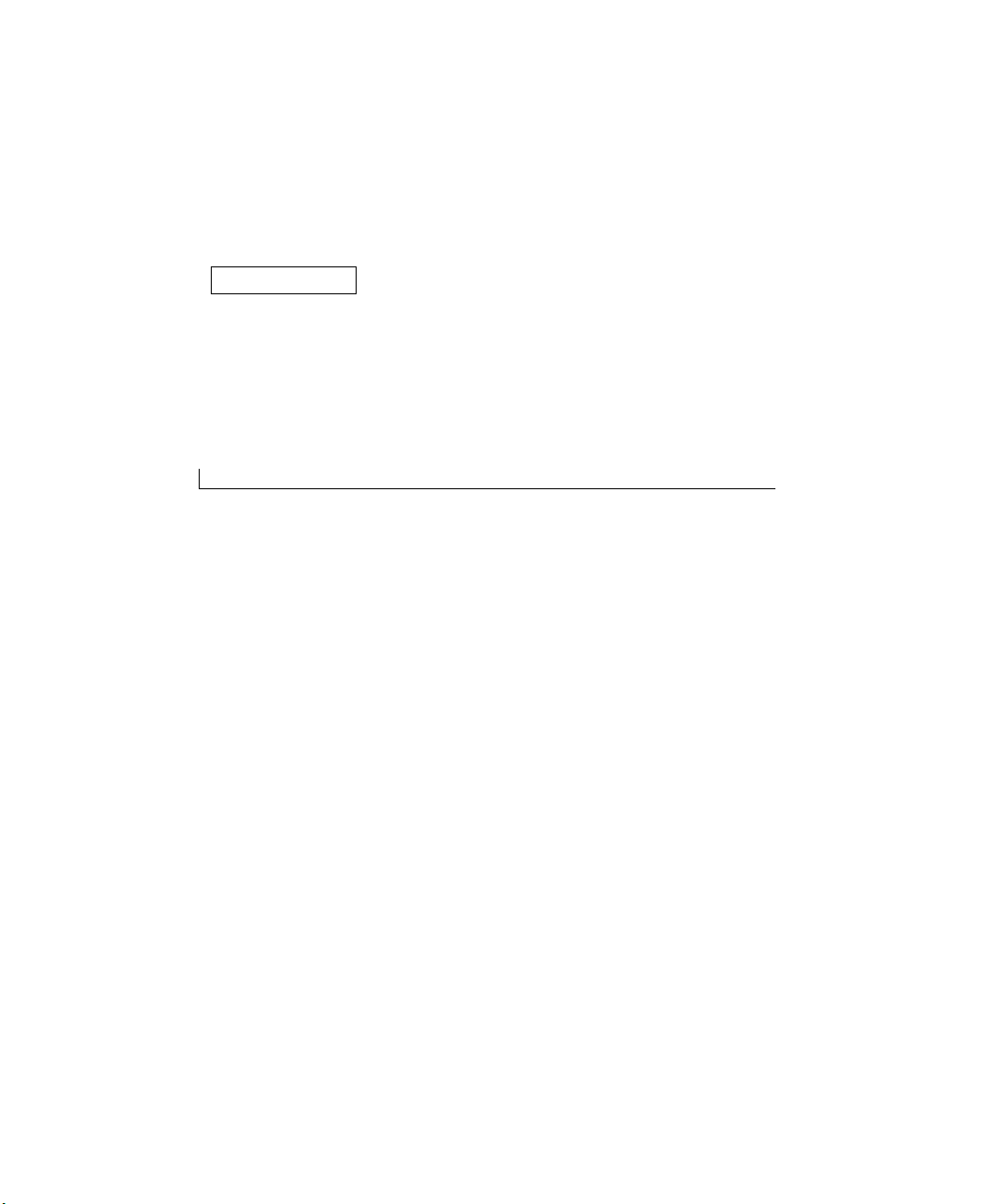
SEZIONE 4
Installazione delle schede di memoria opzionali
Rimozione del coperchio laterale della stampante
Rimozione della piastra della scheda di sistema
Installazione di una scheda di memoria
Reinstallazione della piastra della scheda di sistema
4
Reinstallazione del coperchio laterale della stampante
Page 26
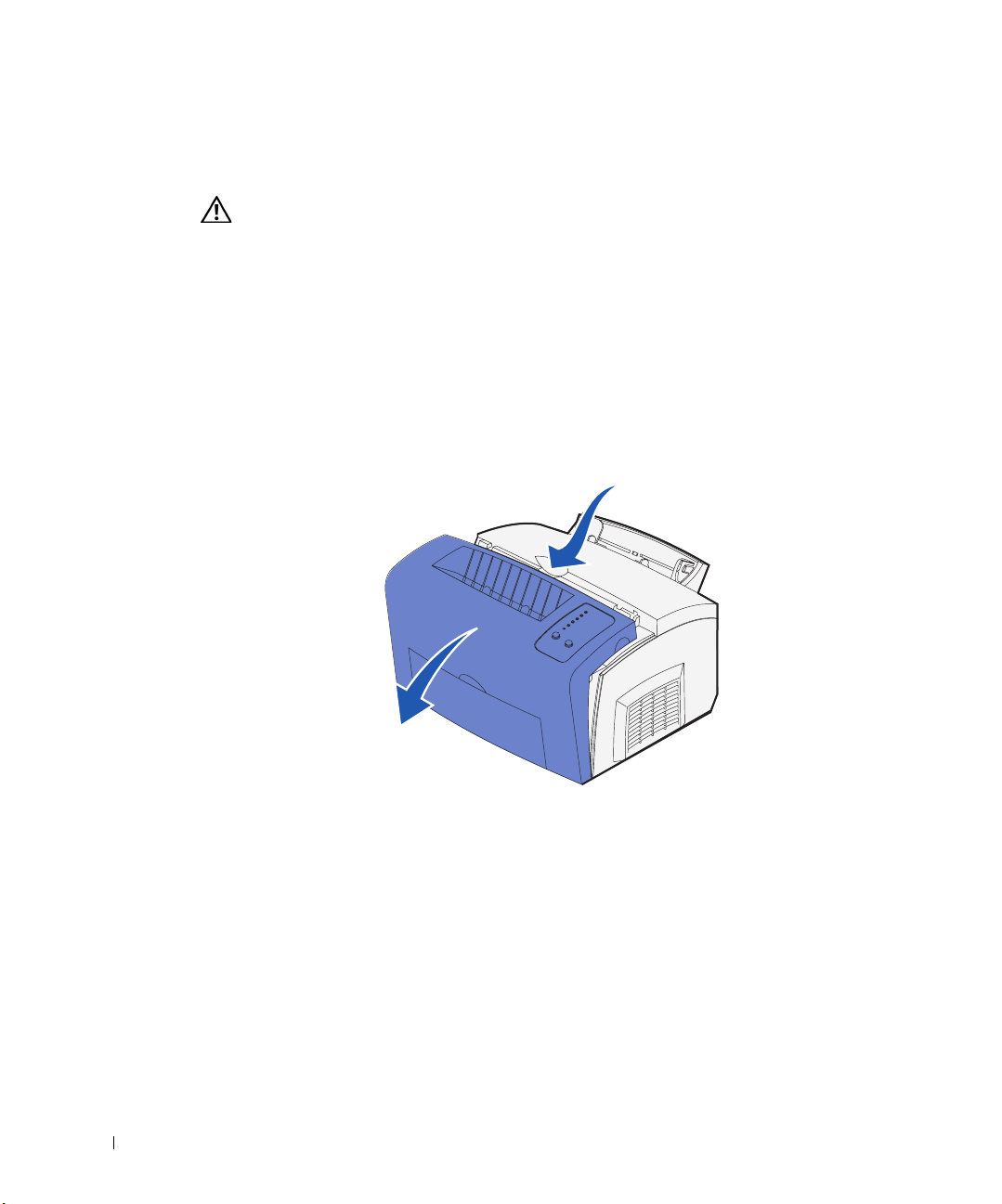
È possibile personalizzare la capacità di memorizzazione e la connettività della stampante
aggiungendo delle schede opzionali.
ATTENZIONE! Se le schede di memoria vengono collegate alla stampante dopo
l'installazione iniziale, spegnere la stampante e scollegare il cavo di
alimentazione prima di procedere.
Rimozione del coperchio laterale della stampante
Prima di installare opzioni di memoria, rimuovere il coperchio laterale dalla stampante.
1 Aprire il coperchio anteriore della stampante.
www.dell.com/supplies | support.dell.com
26 Installazione delle schede di memoria opzionali
Page 27
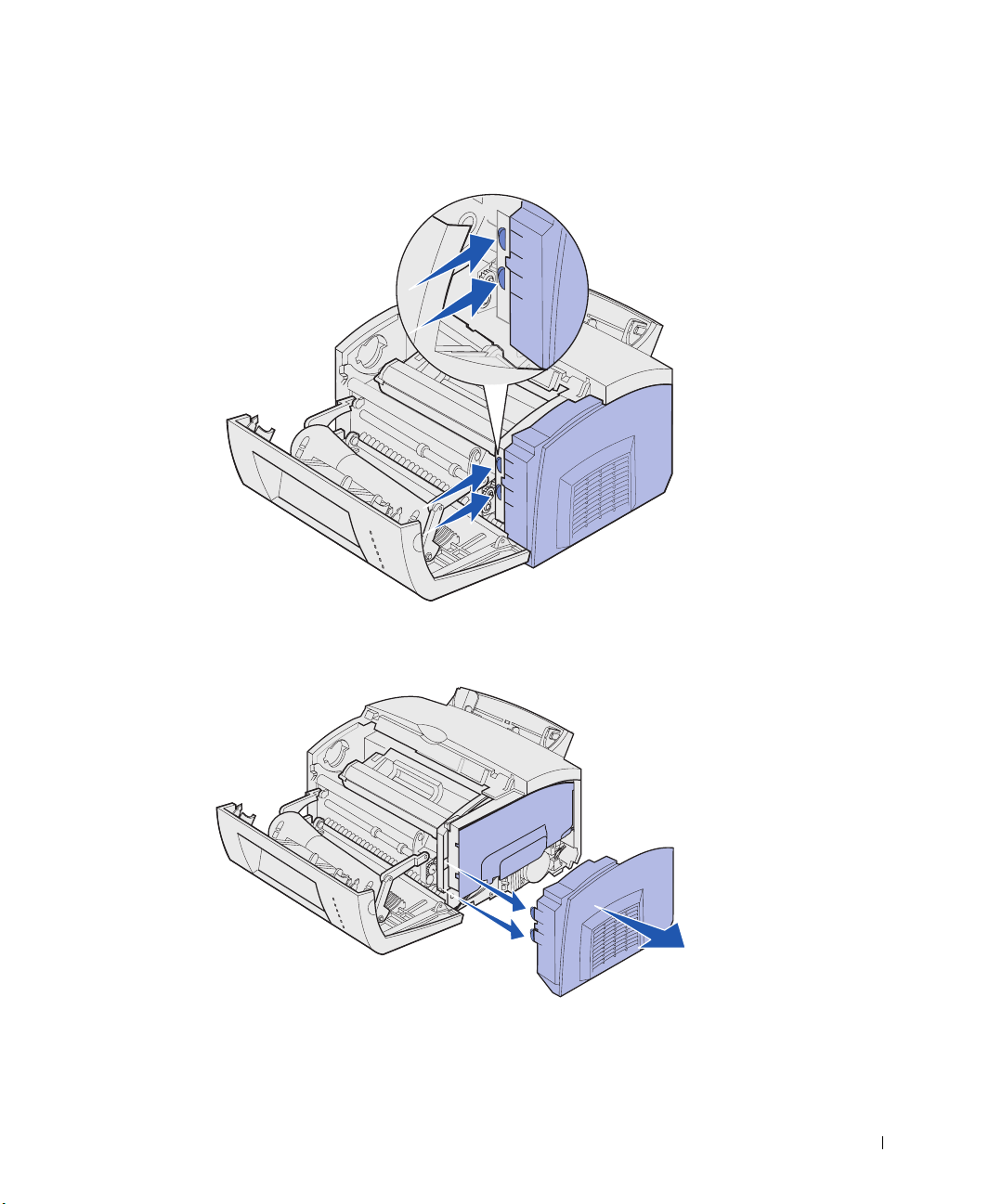
2 Premere con decisione le due linguette ovali aprendo il coperchio laterale.
3 Rimuovere con cautela il coperchio e metterlo da parte.
Installazione delle schede di memoria opzionali 27
Page 28

Rimozione della piastra della scheda di sistema
Per rimuovere la piastra metallica che copre la scheda di sistema, utilizzare un cacciavite
Phillips n. 2.
1 Rimuovere la vite 1 e metterla da parte.
1
www.dell.com/supplies | support.dell.com
4
2 Allentare le viti 2, 3 e 4 senza rimuoverle.
2
3
28 Installazione delle schede di memoria opzionali
Page 29

3 Sollevare la piastra della scheda di sistema dalle viti, farla scorrere verso la parte
anteriore della stampante e metterla da parte.
Installazione di una scheda di memoria
Per installare una scheda di memoria della stampante o una scheda di memoria Flash,
attenersi alle istruzioni fornite in questa sezione.
La scheda di sistema è dotata di due connettori per schede di memoria opzionali.
È possibile installare una scheda in uno qualsiasi dei connettori.
AVVERTENZA: Le schede di memoria possono essere facilmente danneggiate dall'elettricità
statica. Prima di prendere in mano una scheda, toccare un oggetto metallico.
1
Eseguire la procedura descritta in "Rimozione della piastra della scheda di sistema"
a pagina 28.
Installazione delle schede di memoria opzionali 29
Page 30

2 Estrarre la scheda di memoria della stampante dalla confezione.
Tacche
Punti di connessione
Non toccare i punti di connessione lungo il bordo della scheda. Conservare la
confezione.
3 Allineare le tacche sulla parte inferiore della scheda a quelle del connettore.
www.dell.com/supplies | support.dell.com
Fer mo
Fermo
4 Inserire la scheda tra i fermi posti alle estremità del connettore e spingerla in posizione
con decisione.
5 Assicurarsi che entrambi i fermi siano fissati alle corrispondenti tacche sulle due
estremità della scheda di memoria.
6 Reinstallare la piastra metallica e il coperchio laterale. Per istruzioni, vedere pagina 31.
30 Installazione delle schede di memoria opzionali
Page 31

Reinstallazione della piastra della scheda di sistema
1 Allineare la piastra alle viti, farla scorrere verso il retro della stampante e abbassarla
sulle viti.
Installazione delle schede di memoria opzionali 31
Page 32

2 Serrare le viti 2, 3 e 4 e riapplicare la vite 1 per fissare la piastra.
1
2
3
4
www.dell.com/supplies | support.dell.com
Reinstallazione del coperchio laterale della stampante
1 Allineare la linguetta superiore e quella inferiore alle fessure corrispondenti.
Linguetta
2 Chiudendo il coperchio laterale della stampante, spingere con decisione le linguette
ovali nelle fessure.
3 Chiudere il coperchio anteriore.
32 Installazione delle schede di memoria opzionali
Linguetta
Page 33

SEZIONE 5
Caricamento della carta
Caricamento del vassoio 1
Caricamento del vassoio opzionale da 250 fogli
Caricamento dell'alimentatore manuale
5
Page 34

Sono disponibili due origini carta standard: il vassoio 1, che può contenere fino a 150 fogli
di carta normale, e un alimentatore manuale per fogli singoli. Il vassoio 1 è utilizzabile per la
maggior parte dei processi di stampa. Per pagine singole, lucidi, buste, etichette o
cartoncini, utilizzare l'alimentatore manuale.
Vassoio 1
Supporto carta
Raccoglitore
di uscita
www.dell.com/supplies | support.dell.com
superiore
Sportello di uscita anteriore
Vassoio opzionale da 250 fogli
Supporto carta
Alimentatore
manuale
È possibile incrementare la capacità della stampante aggiungendo il vassoio opzionale da
250 fogli.
Il raccoglitore di uscita superiore può contenere fino a 100 fogli. Lo sportello di uscita
anteriore per fogli singoli fornisce un percorso carta diretto per supporti speciali, riducendo
la possibilità di curvature e inceppamenti.
34 Caricamento della carta
Page 35

La seguente tabella indica i numeri di pagina in cui sono riportate le istruzioni relative al
caricamento di ciascun vassoio.
Origine Capacità
(fogli)
Vassoio 1 150
Vassoio
opzionale da
250 fogli
Alimentator
e manuale
250 Carta normale 40
1 Carta normale, lucidi, buste,
Formati di carta
supportati
A4, A5, B5, Letter, Legal,
Executive, Folio
Tipi di carta supportati Andare a
pagina ...
Carta normale, lucidi,
etichette, cartoncini
etichette, cartoncini
36
45
Caricamento della carta 35
Page 36

Caricamento del vassoio 1
Utilizzare il vassoio 1, situato dietro l'alimentatore manuale, per alimentare carta e supporti
speciali.
Il vassoio 1 può contenere fino a 150 fogli di carta, 10 fogli di lucidi o etichette, 10 buste o
10 cartoncini.
1 Estendere il supporto carta posteriore fino ad avvertire un doppio scatto.
www.dell.com/supplies | support.dell.com
2 Flettere i fogli avanti e indietro per separarli, quindi aprirli a ventaglio su tutti e
quattro i lati e fletterli di nuovo.
36 Caricamento della carta
Page 37

3 Per caricare:
• carta intestata: inserire il lato con l'intestazione rivolto verso il basso, in direzione
dell'operatore;
Caricamento della carta 37
Page 38

• buste: inserire le buste in posizione verticale con l'aletta rivolta verso il vassoio in modo
che l'area per il francobollo si trovi nell'angolo superiore sinistro.
www.dell.com/supplies | support.dell.com
Per ridurre la possibilità di inceppamenti, evitare l'uso di buste:
– con curvature eccessive
–incollate tra loro
– danneggiate
– con finestre, fori, perforazioni, ritagli o scritte in rilievo
– con graffette, spago o barrette pieghevoli di metallo
– con affrancature
– con parti adesive esposte quando la busta è sigillata
38 Caricamento della carta
Page 39

4 Far scorrere le guide in modo che aderiscano ai bordi della carta o delle buste.
NOTA: Selezionare il tipo e il formato di carta utilizzati nell'applicazione software.
5 Estendere il supporto carta anteriore situato sul raccoglitore di uscita superiore fino ad
avvertire uno scatto.
6 Se si stampa su carta Legal, estendere il supporto carta anteriore fino ad avvertire un
doppio scatto.
Caricamento della carta 39
Page 40

7 Se si utilizzano supporti speciali, aprire lo sportello di uscita anteriore per creare un
percorso carta diretto.
Caricamento del vassoio opzionale da 250 fogli
1 Afferrare le linguette su entrambi i lati del vassoio ed estrarlo completamente dalla
stampante.
www.dell.com/supplies | support.dell.com
40 Caricamento della carta
Page 41

2 Accertarsi che la piastra metallica sia abbassata prima di inserire il vassoio nella
stampante.
Quando il vassoio è stato inserito, la piastra metallica si solleva per consentire
l'alimentazione della carta nella stampante.
3 Se si carica carta di formato A4 o Legal, estendere il supporto carta situato nella parte
anteriore del vassoio.
Caricamento della carta 41
Page 42

4 Flettere i fogli avanti e indietro per separarli, quindi aprirli a ventaglio su tutti e
quattro i lati e fletterli di nuovo.
5 Se si carica carta intestata, inserire il lato con l'intestazione rivolta verso il basso, con il
margine superiore della pagina rivolto verso l'interno della stampante.
www.dell.com/supplies | support.dell.com
42 Caricamento della carta
Page 43

6 Accertarsi che la carta sia bloccata sotto i due fermi situati all'angolo del vassoio e che
sia ben distesa.
Fer mi
NOTA: Quando si carica il vassoio, non superare l'altezza massima della risma indicata
dall'apposita etichetta nel vassoio stesso. Un eccessivo riempimento del vassoio può causare
inceppamenti della carta.
Caricamento della carta 43
Page 44

7 Far scorrere le guide in modo che aderiscano ai bordi della carta.
www.dell.com/supplies | support.dell.com
8 Reinstallare il vassoio, inserendolo completamente.
NOTA: Selezionare il tipo e il formato di carta utilizzati nell'applicazione software.
44 Caricamento della carta
Page 45

Caricamento dell'alimentatore manuale
Utilizzare l'alimentatore manuale per caricare i supporti un foglio alla volta nella stampante.
In caso di problemi durante il caricamento di buste o cartoncini nel vassoio 1, provare a
stampare una copia alla volta utilizzando l'alimentatore manuale.
Alimentatore
manuale
1 Estendere il supporto carta posteriore fino ad avvertire un doppio scatto.
2 Estendere il supporto carta anteriore situato sul raccoglitore di uscita superiore fino ad
avvertire uno scatto.
3 Se si carica carta di formato Legal, estendere il supporto carta fino ad avvertire un
doppio scatto.
4 Se si utilizzano supporti speciali, aprire lo sportello di uscita anteriore.
5 Per caricare:
• carta intestata: inserire un solo foglio con la parte superiore della pagina rivolta
verso il basso, in direzione dell'operatore;
• cartoncini: inserire un solo cartoncino in posizione verticale;
• buste: inserire una busta in posizione verticale con l'aletta rivolta verso il basso in
modo che l'area per il francobollo si trovi nell'angolo superiore sinistro.
Caricamento della carta 45
Page 46

Per ridurre la possibilità di inceppamenti, evitare l'uso di buste:
– con curvature eccessive
–incollate tra loro
– danneggiate
– con finestre, fori, perforazioni, ritagli o scritte in rilievo
– con graffette, spago o barrette pieghevoli di metallo
– con affrancature
– con parti adesive esposte quando la busta è sigillata
6 Far scorrere le guide in modo che aderiscano ai bordi della busta.
www.dell.com/supplies | support.dell.com
NOTA: Selezionare il tipo e il formato di carta utilizzati nell'applicazione software.
46 Caricamento della carta
Page 47

SEZIONE 6
Collegamento della stampante
Collegamento di un cavo
Accensione della stampante
Panoramica del software
Installazione dei driver per stampante
Condivisione della stampante
6
Page 48

Collegamento di un cavo
NOTA: Prima di collegare la stampante al computer, è necessario completare l'installazione del
sistema operativo Microsoft® Windows®. Per ulteriori informazioni, consultare la
documentazione fornita con il computer.
È possibile collegare la stampante utilizzando un cavo USB o parallelo ma non entrambi.
• Una porta USB richiede l'uso di un cavo USB. Assicurarsi che il simbolo USB sul cavo
coincida con l'analogo simbolo sulla stampante.
• Una porta parallela richiede l'uso di un cavo parallelo conforme allo standard
IEEE-1284.
ATTENZIONE! Prima di collegare la stampante al computer, accertarsi che la
stampante, il computer e altri dispositivi collegati siano spenti e scollegati dalle
prese elettriche.
www.dell.com/supplies | support.dell.com
Per collegare la stampante a un computer:
1 Collegare la stampante al computer tramite un cavo USB o parallelo.
Se si utilizza un cavo USB, collegare la stampante alla porta USB sul retro del
computer (non la porta USB della tastiera).
48 Collegamento della stampante
Page 49

Se si utilizza un cavo parallelo, chiudere gli appositi fermagli sulla stampante che
consentono di fissare il cavo.
Accensione della stampante
1 Collegare un'estremità del cavo della stampante al connettore del cavo di
alimentazione sul retro della stampante e l'altra estremità a una presa elettrica a muro
dotata di messa a terra.
Collegamento della stampante 49
Page 50

2 Accendere la stampante.
Tutte le spie luminose del pannello operatore si accendono in sequenza dall'alto verso
il basso lampeggiando.
Se le spie del pannello operatore non si accendono all'avvio della stampante, verificare
www.dell.com/supplies | support.dell.com
che il cavo di alimentazione sia collegato saldamente al retro della stampante e alla
presa elettrica.
Se la stampante è accesa ma la stampa non viene eseguita o se i processi non vengono
stampati e la spia di errore è accesa e fissa, verificare che la cartuccia di toner sia installata.
Panoramica del software
Il CD Driver e programmi di utilità fornito con la stampante consente di installare una
combinazione di applicazioni software, a seconda del sistema operativo in uso.
Sistema
operativo
Windows 98,
Windows Me
Windows NT
Windows 2000,
Windows XP
50 Collegamento della stampante
® 4.0
Monitor
di stato
SNN S S S
NNN S S S
NSS S S S
NOTA: Se la stampante e il computer sono stati acquistati separatamente, installare le applicazioni
software tramite il CD
Finestra
Stato di
stampa
Finestra
Riordina
toner Dell
Utilità di
configurazione
della stampante
locale
Driver e programmi di utilità
Disinstallazione
del software
della stampante
Dell
.
Profilo
driver
Page 51

Monitor di stato
Il monitor di stato invia i messaggi di errore o di avvertenza, ad esempio quando il coperchio
superiore è aperto o il toner è in esaurimento.
Il monitor di stato viene avviato quando si invia un processo alla stampante e viene
visualizzato sul computer solo quando si verifica un errore o una condizione da segnalare
all'utente.
Finestra Stato di stampa
La finestra Stato di stampa indica lo stato della stampante (pronta, fuori linea o in stato di
errore) e il nome dell'eventuale processo inviato in stampa. La finestra Stato di stampa
visualizza anche il livello del toner consentendo di:
• Monitorare il livello del toner della stampante.
•Fare clic su Ordina toner per ordinare nuove cartucce di toner
Per ulteriori informazioni, vedere "Finestra Riordina toner" a pagina 51.
Finestra Riordina toner
La finestra Ordina cartucce toner può essere aperta dalle finestre Stato di stampa e
Programmi o tramite l'icona visualizzata sul desktop.
È possibile ordinare il toner telefonicamente o attraverso il Web.
1 Fare clic su Start → Programmi o Tutti i programmi → Stampanti Dell → Stampante
laser Dell P1500 → Applicazione nuovo ordine toner Dell.
Viene visualizzata la finestra Ordina cartucce toner.
2 Ordinazione tramite Internet:
a Dall'elenco a discesa visualizzato scegliere il modello della stampante in uso.
b Immettere il numero dell'etichetta del supporto Dell nell'apposito campo.
Tale numero è riportato sulla stampante.
c Per visitare il sito Web per l'ordinazione delle cartucce, selezionare Visitare il sito
Web Dell per l'ordinazione di cartucce.
3 Per ordinare telefonicamente, chiamare uno dei numeri visualizzati nella sezione
apposita.
Collegamento della stampante 51
Page 52

Utilità di configurazione della stampante locale Dell
L'Utilità di configurazione della stampante locale Dell consente di modificare e salvare le
impostazioni non disponibili nel driver della stampante. Quando vengono modificate, tali
impostazioni restano attive fin quando non si effettuano e applicano altre selezioni o non si
ripristinano le impostazioni originali della stampante, denominate anche impostazioni
predefinite di fabbrica. Le impostazioni sono organizzate per menu, in modo simile al
pannello operatore della stampante.
L'Utilità di configurazione della stampante locale Dell viene installata automaticamente sul
computer insieme al driver della stampante Dell. Fare clic su Start → Programmi →
Dell Stampanti → Stampante laser Dell P1500 → Utilità di configurazione della
stampante locale Dell.
Disinstallazione del software della stampante Dell
www.dell.com/supplies | support.dell.com
Per rimuovere software od oggetti stampante installati, eseguire l'utilità per la
disinstallazione del software.
Per Windows 98, Windows 2000, Windows Me o Windows NT 4.x, sono disponibili due
metodi per accedere a questa utilità:
1 Fare clic su Start → Impostazioni → Stampanti.
a Selezionare l'oggetto stampante da disinstallare e premere il pulsante destro del
mouse.
b Selezionare Disinstallazione software della stampante Dell.
c Selezionare i componenti da disinstallare, quindi fare clic su Avanti.
d Fare clic su Disinstalla ora.
e Al termine dell'installazione, fare clic su OK.
2 Fare clic su Start → Programmi → Stampanti Dell → Stampante laser Dell P1500.
a Selezionare Disinstallazione software stampante Dell.
b Selezionare i componenti da disinstallare, quindi fare clic su Avanti.
c Fare clic su Disinstalla ora.
d Al termine dell'installazione, fare clic su OK.
52 Collegamento della stampante
Page 53

Per Windows XP:
1 Fare clic su Start → All Programmi → Stampanti Dell → Stampante laser Dell P1500.
2 Selezionare Disinstallazione software stampante Dell.
3 Selezionare i componenti da disinstallare, quindi fare clic su Avanti.
4 Fare clic su Disinstalla ora.
5 Al termine dell'installazione, fare clic su OK.
Profilo driver
Profilo driver consente di creare profili dei driver contenenti impostazioni personalizzate.
Un profilo driver può contenere un gruppo di impostazioni memorizzate e altri dati relativi
ai seguenti elementi:
• Orientamento di stampa e N in 1 (impostazioni documento)
• Stato di installazione di un raccoglitore di uscita (opzioni stampante)
• Dimensioni carta definite dall'utente (carte personalizzate)
•Filigrane
• Riferimenti ai moduli elettronici
• Riferimenti ai font
• Associazioni dei moduli
Installazione dei driver per stampante
Un driver per stampante è un software che consente al computer di comunicare con la
stampante.
Se la stampante Dell e il computer sono stati acquistati insieme
I driver e i programmi di utilità descritti nella sezione Panoramica del software sono già
installati ed è possibile utilizzare immediatamente la stampante.
Collegamento della stampante 53
Page 54

Se la stampante Dell è stata acquistata separatamente
Per disporre di tutte le opzioni descritte nella sezione Panoramica del software, installare le
relative funzioni dal CD Driver e programmi di utilità. La seguente tabella contiene le
istruzioni per tutti i sistemi operativi supportati.
Sistema operativo del computer Andare a pagina...
Windows XP 54
Windows 2000 55
Windows Me 56
Windows NT 4.x 57
Windows 98 57
www.dell.com/supplies | support.dell.com
È necessario completare la procedura Plug and Play Microsoft prima di poter installare il
driver contenuto nel CD dei driver.
Uso di Windows XP con un cavo USB o parallelo
NOTA: Le versioni di Windows XP per le aziende richiedono l'accesso come amministratore per
installare i driver della stampante sul computer.
Quando si accende la stampante dopo aver collegato il cavo, viene visualizzata la schermata
Installazione guidata nuovo hardware.
1 Inserire il CD Driver e programmi di utilità nell'unità CD-ROM del computer.
L'installazione guidata cerca automaticamente un driver appropriato per la stampante.
2 Scorrere l'elenco dei driver fino a individuare la voce D:\drivers\win_2000\dkaae1da.inf
selezionata nella colonna relativa al percorso. Al posto di D:\ viene visualizzata la
lettera dell'unità CD-ROM.
3 Fare clic su Avanti.
L'installazione guidata copia tutti i file necessari e installa i driver della stampante.
4 Al termine dell'installazione del software, fare clic su Fine.
5 Avviare il CD Driver e programmi di utilità: fare clic su Start → Esegui e ricercare
l'elemento desiderato nell'unità CD (ad esempio, immettere D:\ se questa è la lettera
dell'unità CD-ROM).
6 Selezionare SETUP.EXE, quindi fare clic su OK.
54 Collegamento della stampante
Page 55

7 Quando viene visualizzata la schermata Driver e programmi di utilità di Dell, scegliere
Installa per installare il software aggiuntivo per la stampante.
Quando tutti i file sono stati installati sul computer, viene visualizzata la schermata
finale.
8 Fare clic su Stampa pagina di prova per verificare l'installazione della stampante.
9 Fare clic su Fine se la pagina di prova viene stampata correttamente.
10 Chiudere la schermata del CD Driver e programmi di utilità.
Uso di Windows 2000 con un cavo USB o parallelo
Quando si accendono la stampante e il computer dopo aver collegato il cavo, viene
visualizzata la schermata Installazione guidata nuovo hardware.
1 Inserire il CD Driver e programmi di utilità e fare clic su Avanti
2 Selezionare Cerca un driver adatto alla periferica, quindi fare clic su Avanti.
3 Selezionare soltanto Specificare un percorso, quindi fare clic su Avanti.
4 Individuare il percorso del driver della stampante nel CD Driver e programmi di utilità.
D:\drivers\win_2000\
Sostituire D:\ con la lettera dell'unità CD-ROM (ad esempio, immettere D:\ se questa
è la lettera dell'unità CD-ROM).
5 Fare clic su Apri, quindi su OK.
6 Fare clic su Avanti per installare il driver visualizzato.
7 Al termine dell'installazione del software, fare clic su Fine.
8 Quando viene visualizzata la schermata CD Driver e programmi di utilità di Dell,
scegliere Installa per installare il software aggiuntivo per la stampante.
Quando tutti i file sono stati installati sul computer, viene visualizzata la schermata
finale.
9 Fare clic su Stampa pagina di prova per verificare l'installazione della stampante.
10 Fare clic su Fine se la pagina di prova viene stampata correttamente.
11 Chiudere la schermata del CD Driver e programmi di utilità.
Collegamento della stampante 55
Page 56

Uso di Windows Me con un cavo USB o parallelo
NOTA: A seconda del software e delle stampanti già installati sul computer, le schermate
visualizzate potrebbero essere diverse da quelle riportate nelle istruzioni.
Se è stato collegato un cavo USB, è necessario installare sia un driver per la porta USB che
un driver di stampa personalizzato.
Quando si accendono la stampante e il computer dopo aver collegato il cavo, viene
visualizzata la schermata Installazione guidata nuovo hardware.
1 Inserire il CD Driver e programmi di utilità.
L'installazione guidata ricerca automaticamente il driver USB sul CD e lo installa.
NOTA: Se si utilizza un cavo parallelo, andare al passo 3.
2
www.dell.com/supplies | support.dell.com
Dopo aver individuato il driver per la porta USB, fare clic su Fine.
3 Selezionare Cerca il miglior driver per la periferica (scelta consigliata), quindi fare
clic su Avanti.
L'installazione guidata cerca un driver per la stampante.
4 Selezionare la stampante utilizzata e il driver corrispondente dall'elenco, quindi fare
clic su OK. Utilizzare la seguente tabella per individuare il driver della lingua
desiderata.
Lingua del computer Selezionare il driver dall'elenco
Inglese D:\DRIVERS\WIN_9X\ENGLISH\LMPCL5C.INF
Francese D:\DRIVERS\WIN_9X\FRENCH\LMPCL5C.INF
Te de s co D:\DRIVERS\WIN_9X\GERMAN\LMPCL5C.INF
Italiano D:\DRIVERS\WIN_9X\ITALIAN\LMPCL5C.INF
Spagnolo D:\DRIVERS\WIN_9X\SPANISH\LMPCL5C.INF
5 Utilizzare il nome della stampante predefinito (ad esempio, Stampante laser
Dell P1500) o digitare un nome univoco, quindi fare clic su Avanti.
6 Viene automaticamente stampata una pagina di prova. Fare clic su SÌ se la pagina di
prova viene stampata correttamente.
56 Collegamento della stampante
(Sostituire la lettera "D:\" nella tabella con la
lettera corrispondente all'unità CD-ROM)
Page 57

7 Fare clic su Fine per completare l'installazione e chiudere la procedura guidata.
La stampante è ora pronta per l'uso.
8 Avviare il CD Driver e programmi di utilità: fare clic su Start → Esegui e ricercare
l'elemento desiderato nell'unità CD (ad esempio, immettere D:\ se questa è la lettera
dell'unità CD-ROM).
9 Selezionare SETUP.EXE, quindi fare clic su OK.
10 Quando viene visualizzata la schermata CD Driver e programmi di utilità di Dell,
fare clic su Installa per installare il software aggiuntivo per la stampante.
Se viene richiesto di riavviare il computer, fare clic su Sì.
In caso contrario, viene visualizzata la schermata finale.
11 Chiudere la schermata del CD Driver e programmi di utilità.
Uso di Windows NT con cavo parallelo
NOTA: I sistemi operativi Windows NT non supportano connessioni USB.
NOTA: Per installare i driver della stampante sul proprio computer, è necessario accedere come
amministratore.
1 Inserire il CD Driver e programmi di utilità.
2 Fare clic su Installa.
Quando tutti i file sono stati installati sul computer, viene visualizzata la schermata
finale.
3 Fare clic su Fine per completare l'installazione e chiudere la procedura guidata.
La stampante è ora pronta per l'uso.
4 Chiudere la schermata del CD Driver e programmi di utilità.
Uso di Windows 98 con un cavo USB o parallelo
NOTA: A seconda del software e delle stampanti già installati sul computer, le schermate
visualizzate potrebbero essere diverse da quelle riportate nelle istruzioni.
Se è stato collegato un cavo USB, è necessario installare sia un driver per la porta USB che
un driver di stampa personalizzato.
Quando si accendono la stampante e il computer dopo aver collegato il cavo, viene
visualizzata la schermata Installazione guidata nuovo hardware.
Collegamento della stampante 57
Page 58

1 Inserire il CD Driver e programmi di utilità e fare clic su Avanti.
NOTA: Se si utilizza un cavo parallelo, andare al passo 7.
2 Selezionare Cerca il miglior driver per la periferica (scelta consigliata), quindi fare
clic su Avanti.
3 Selezionare solo l'unità CD-ROM, quindi fare clic su Avanti.
4 Quando l'installazione guidata rileva il driver per la porta USB, fare clic su Avanti.
5 Dopo aver installato il driver per la porta USB, fare clic su Fine.
Viene visualizzato un messaggio per la ricerca di nuovi driver.
6 Per cercare un driver per la stampante, fare clic su Avanti.
7 Selezionare Cerca il miglior driver per la periferica (scelta consigliata), quindi fare
clic su Avanti.
www.dell.com/supplies | support.dell.com
8 Selezionare solo Specificare un percorso e individuare la posizione del driver della
stampante contenuto nel CD Driver e programmi di utilità, quindi fare clic su OK.
Utilizzare la seguente tabella per individuare il driver della lingua desiderata.
Lingua del computer Selezionare il driver dall'elenco
(Sostituire la lettera "D:\" nella tabella con la
lettera corrispondente all'unità CD-ROM)
Inglese D:\DRIVERS\WIN_9X\ENGLISH\LMPCL5C.INF
Francese D:\DRIVERS\WIN_9X\FRENCH\LMPCL5C.INF
Te de s co D:\DRIVERS\WIN_9X\GERMAN\LMPCL5C.INF
Italiano D:\DRIVERS\WIN_9X\ITALIAN\LMPCL5C.INF
Spagnolo D:\DRIVERS\WIN_9X\SPANISH\LMPCL5C.INF
9 Evidenziare il driver, quindi selezionarlo per installare il driver aggiornato (scelta
consigliata).
10 Fare clic su Avanti.
11 Fare clic su Avanti per completare l'installazione.
12 Utilizzare il nome della stampante predefinito (ad esempio, Stampante laser
Dell P1500) o digitare un nome univoco, quindi fare clic su Avanti.
13 Fare clic su Fine.
58 Collegamento della stampante
Page 59

14 Viene automaticamente stampata una pagina di prova. Fare clic su SÌ se la pagina di
prova viene stampata correttamente.
15 Fare clic su Fine per completare l'installazione. La stampante è ora pronta per l'uso.
16 Avviare il CD Driver e programmi di utilità: fare clic su Start → Esegui e ricercare
l'elemento desiderato nell'unità CD (ad esempio, immettere D:\ se questa è la lettera
dell'unità CD-ROM).
17 Selezionare SETUP.EXE, quindi fare clic su OK per avviare il CD Driver e programmi
di utilità di Dell.
18 Quando viene visualizzata la schermata Driver e programmi di utilità di Dell, scegliere
Installa per installare il software aggiuntivo per la stampante.
Se viene richiesto di riavviare il computer, fare clic su Sì.
In caso contrario, viene visualizzata la schermata finale.
19 Chiudere la schermata del CD Driver e programmi di utilità.
Condivisione della stampante
Per condividere la stampante con altri utenti, è necessario configurarla per la condivisione e
copiare i driver della stampante sui vari computer:
1 Fare clic su Start →Impostazioni → Stampanti.
2 Selezionare l'icona Stampante laser Dell P1500.
3 Fare clic su File →Condivisione.
4 Selezionare la casella di controllo Condividi con nome, quindi immettere un nome
nella casella di testo Nome condivisione.
5 Fare clic sull'opzione relativa ai driver addizionali e selezionare i sistemi operativi di
tutti i client di rete che utilizzano la stampante
6 Fare clic su OK.
Se alcuni file sono mancanti, è possibile che venga richiesto di inserire il CD del
sistema operativo del computer.
Collegamento della stampante 59
Page 60

Per accertarsi che la procedura di condivisione della stampante sia stata eseguita
correttamente:
• Controllare che l'oggetto stampante contenuto nella cartella Stampanti sia condiviso.
In Windows 2000, ad esempio, sotto l'icona della stampante viene visualizzata
un'icona a forma di mano.
• In Risorse di rete, individuare il nome host del server e il nome di condivisione
assegnato alla stampante.
Gli utenti che desiderano utilizzare la stampante devono installare i relativi driver sui
computer:
1 Inserire il CD Driver e programmi di utilità fornito con la stampante condivisa, quindi
fare clic su Installa.
2 Fare clic su Installazione software per stampante condivisa mediante un altro
www.dell.com/supplies | support.dell.com
computer.
3 Digitare il nome del computer e il nome di condivisione della stampante, ad esempio
\\server1\dellprinter
Per conoscere il nome del computer, cercarlo in Risorse di rete. Individuare il nome del
computer e il nome di condivisione assegnato alla stampante.
Quando tutti i file sono stati installati sul computer, viene visualizzata la schermata
finale.
4 Fare clic su Stampa pagina di prova per verificare l'installazione della stampante.
5 Fare clic su Fine se la pagina di prova viene stampata correttamente.
60 Collegamento della stampante
Page 61

SEZIONE 7
Configurazione dei vassoi carta
Impostazioni di tipo e dimensioni
7
Page 62

Impostazioni di tipo e dimensioni
Nel driver e nell'Utilità di configurazione locale Dell, impostare il tipo e il formato della
carta caricata nei vassoi.
1 Avviare l'Utilità di configurazione della stampante locale Dell (Start → Programmi →
Stampanti Dell → Stampante laser Dell P1500 → Utilità di configurazione della
stampante Dell).
2 Selezionare la stampante laser Dell P1500.
3 Fare clic su OK.
4 Nella colonna sinistra, fare clic su clic su Carta.
5 Nella colonna destra, andare alla sezione Vassoio 1. Specificare il formato e il tipo di
supporto caricato nel vassoio 2.
www.dell.com/supplies | support.dell.com
6 Nella colonna destra, andare alla sezione Vassoio 2. Specificare il formato e il tipo di
supporto caricato nel vassoio 2.
7 Sulla barra dei menu, fare clic su Azioni → Applica impostazioni.
8 Chiudere l'utilità.
NOTA: Se il formato o il tipo di supporto caricato in uno dei vassoi viene modificato, utilizzare
l'utilità di configurazione della stampante locale per riconfigurare il vassoio.
Aggiornare il driver attenendosi alle istruzioni riportate in tabella.
9
Windows XP 1 Fare clic su Start → Impostazioni → Stampanti e fax.
2 Fare clic con il pulsante destro del mouse sull'icona Stampante laser Dell P1500.
3 Fare clic su Proprietà → Periferica (od Opzioni) → Aggiornamento
(o Aggiorna ora).
4 Fare clic su OK → OK. Chiudere la cartella Stampanti.
Windows 2000
Windows NT 4.0
Windows Me
Windows 98
1 Fare clic su Start → Impostazioni → Stampanti.
2 Fare clic con il pulsante destro del mouse sull'icona Stampante laser Dell P1500.
3 Fare clic su Proprietà → Periferica (od Opzioni) → Aggiornamento
(o Aggiorna ora).
4 Fare clic su OK → OK. Chiudere la cartella Stampanti.
1 Fare clic su Start → Impostazioni → Stampanti.
2 Fare clic con il pulsante destro del mouse sull'icona Stampante laser Dell P1500.
3 Fare clic su Proprietà → Periferica (o Funzioni) → Aggiornamento
(o Aggiorna ora).
4 Fare clic su OK → OK. Chiudere la cartella Stampanti.
62 Configurazione dei vassoi carta
Page 63

Se l'opzione Aggiorna non è disponibile, attenersi alla seguente procedura:
a Nell'elenco delle opzioni disponibili, fare clic sul vassoio da 250 fogli o da 500 fogli.
b Fare clic su Aggiungi.
c Fare clic su OK, quindi chiudere la cartella Stampanti.
Se l'opzione Aggiorna ora non è disponibile, attenersi alla seguente procedura:
a Nell'elenco delle opzioni disponibili, individuare il vassoio da 250 o da 500 fogli.
b Modificare l'impostazione da Non installata a Installata.
c Fare clic su OK, quindi chiudere la cartella Stampanti.
Configurazione dei vassoi carta 63
Page 64

www.dell.com/supplies | support.dell.com
64 Configurazione dei vassoi carta
Page 65

SEZIONE 8
Verifica dell'installazione della stampante
Stampa di una pagina delle impostazioni dei menu
8
Page 66

Stampa di una pagina delle impostazioni
dei menu
Stampare una pagina delle impostazioni dei menu contenente un elenco delle impostazioni
correnti della stampante.
1 Quando la spia Pronta/Dati è accesa e fissa, premere e rilasciare il pulsante Continua
per stampare la pagina.
www.dell.com/supplies | support.dell.com
2 Nella pagina delle impostazioni dei menu:
• Verificare che le opzioni installate siano riportate correttamente nell'elenco
"Disposit. installati".
Se un'opzione installata non è presente nella pagina delle impostazioni dei menu,
spegnere la stampante, scollegare il cavo di alimentazione e reinstallare l'opzione.
• Verificare che la quantità di memoria installata sia riportata correttamente
nell'elenco "Informaz. stampante". Verificare che i vassoi carta siano configurati
per le dimensioni e i tipi di carta caricati.
NOTA: Quando si aggiunge o si rimuove il vassoio da 250 fogli, aggiornare la configurazione
della stampante tramite il relativo driver.
66 Verifica dell'installazione della stampante
Page 67

Per suggerimenti su come ottenere una stampa ottimale, esempi delle comuni sequenze di
accensione delle spie del pannello operatore, metodi per il miglioramento della qualità di
stampa, soluzioni dei problemi di stampa e istruzioni relative alla sostituzione dei materiali
di consumo, consultare la Guida per l'utente della Stampante laser Dell™ Personal P1500
sul CD Driver e programmi di utilità (Start → Programmi → Stampanti Dell →
Stampante laser Dell P1500 →Guida per l'utente).
3 Aggiornare il driver attenendosi alle istruzioni riportate in tabella. Se la stampante è
collegata in rete, aggiornare il driver per ciascun client.
Windows XP 1 Fare clic su Start → Impostazioni → Stampanti e fax.
2 Fare clic con il pulsante destro del mouse sull'icona Stampante laser
Dell P1500.
3 Fare clic su Proprietà → Perifer ica (od Opzioni) → Aggiornamento
(o Aggiorna ora).
4 Fare clic su OK → OK. Chiudere la cartella Stampanti.
Windows 2000
Windows NT 4.0
Windows Me
Windows 98
1 Fare clic su Start → Impostazioni → Stampanti.
2 Fare clic con il pulsante destro del mouse sull'icona Stampante laser
Dell P1500.
3 Fare clic su Proprietà → Perifer ica (od Opzioni) → Aggiornamento
(o Aggiorna ora).
4 Fare clic su OK → OK. Chiudere la cartella Stampanti.
1 Fare clic su Start → Impostazioni → Stampanti.
2 Fare clic con il pulsante destro del mouse sull'icona Stampante laser
Dell P1500.
3 Fare clic su Proprietà → Perifer ica (o Funzioni) → Aggiornamento
(o Aggiorna ora).
4 Fare clic su OK → OK. Chiudere la cartella Stampanti.
Se l'opzione Aggiorna non è disponibile, attenersi alla seguente procedura:
a Nell'elenco delle opzioni disponibili, fare clic sul vassoio da 250 fogli.
b Fare clic su Aggiungi.
c Fare clic su OK, quindi chiudere la cartella Stampanti.
Se l'opzione Aggiorna ora non è disponibile, attenersi alla seguente procedura:
a Nell'elenco delle opzioni disponibili, individuare il vassoio da 250 fogli.
b Modificare l'impostazione da Non installata a Installata.
c Fare clic su OK, quindi chiudere la cartella Stampanti.
Verifica dell'installazione della stampante 67
Page 68

www.dell.com/supplies | support.dell.com
68 Verifica dell'installazione della stampante
Page 69

SEZIONE 9
Appendice
Come contattare Dell
Contratto di licenza software Dell™
9
Page 70

Come contattare Dell
Per rivolgersi alla Dell elettronicamente, è possibile accedere ai seguenti siti Web:
• www.euro.dell.com
• support.euro.dell.com (supporto tecnico)
• premiersupport.dell.com (supporto tecnico per le attività di istruzione, gli enti
governativi, sanitari e le aziende medie/grandi, compresi i clienti Premier, Platinum e
Gold)
Per indirizzi Web specifici per il proprio Paese, trovare la sezione appropriata per il Paese
nella tabella seguente.
NOTA: I numeri verdi possono essere usati all'interno del Paese a cui si riferiscono.
Per rivolgersi alla Dell usare gli indirizzi di posta elettronica, i numeri di telefono e i prefissi
www.dell.com/supplies | support.dell.com
riportati nella seguente tabella. Per ulteriori informazioni sui prefissi da usare, contattare un
operatore locale o internazionale.
Paese (Città)
Codice d'accesso internaz.
Prefisso del Paese
Prefisso teleselettivo
America Latina Supporto tecnico clienti (Austin, Texas, U.S.A.) 512 728-4093
Nome del settore o area di assistenza,
sito Web e indirizzo di posta elettronica
Servizio clienti (Austin, Texas, U.S.A.) 512 728-3619
Fax (supporto tecnico e servizio clienti) (Austin,
Texas, U.S.A.)
Ufficio vendite (Austin, Texas, U.S.A.) 512 728-4397
Ufficio vendite via fax (Austin, Texas, U.S.A.) 512 728-4600
Prefissi teleselettivi,
numeri locali
e numeri verdi
512 728-3883
o 512 728-3772
70 Appendice
Page 71

Paese (Città)
Codice d'accesso internaz.
Prefisso del Paese
Prefisso teleselettivo
Belgio (Bruxelles)
Prefisso internazionale: 00
Indicativo del Paese: 32
Prefisso teleselettivo: 2
Canada (North York, Ontario)
Prefisso internazionale: 011
Nome del settore o area di assistenza,
sito Web e indirizzo di posta elettronica
Sito Web: support.euro.dell.com
Posta elettronica: tech_be@dell.com
Posta elettronica per clienti di lingua francese:
support.euro.dell.com/be/fr/emaildell/
Supporto tecnico 02 481 92 88
Servizio clienti 02 481 91 19
Ufficio vendite a società 02 481 91 00
Fax 02 481 92 99
Centralino 02 481 91 00
Stato dell'ordine on-line: www.dell.ca/ostatus
AutoTech (supporto tecnico automatizzato) numero verde: 1-800-247-9362
Fax tecnico numero verde: 1-800-950-1329
Servizio clienti (vendite a privati/piccole aziende) numero verde: 1-800-847-4096
Servizio clienti (aziende medie/grandi, governo) numero verde: 1-800-326-9463
Supporto tecnico (vendite a privati/piccole aziende) numero verde: 1-800-847-4096
Supporto tecnico (aziende medie/grandi, governo) numero verde: 1-800-387-5757
Ufficio vendite (vendite a privati/piccole aziende) numero verde: 1-800-387-5752
Ufficio vendite (aziende medie/grandi, governo) numero verde: 1-800-387-5755
Ufficio vendite di parti di ricambio & Ufficio
vendite assistenza estesa
Prefissi teleselettivi,
numeri locali
e numeri verdi
1866 440 3355
Appendice 71
Page 72

Paese (Città)
Codice d'accesso internaz.
Prefisso del Paese
Prefisso teleselettivo
Danimarca (Copenhagen)
Prefisso internazionale: 00
Indicativo del Paese: 45
www.dell.com/supplies | support.dell.com
Finlandia (Helsinki)
Prefisso internazionale: 990
Indicativo del Paese: 358
Prefisso teleselettivo: 9
Nome del settore o area di assistenza,
sito Web e indirizzo di posta elettronica
Prefissi teleselettivi,
numeri locali
e numeri verdi
Sito Web: support.euro.dell.com
Supporto di posta elettronica (computer portatili):
den_nbk_support@dell.com
Supporto di posta elettronica (computer desktop):
den_support@dell.com
Supporto di posta elettronica (server):
Nordic_server_support@dell.com
Supporto tecnico 7023 0182
Servizio rapporti clienti 7023 0184
Servizio clienti per privati e piccole aziende 3287 5505
Centralino (relazioni) 3287 1200
Fax centralino (relazioni) 3287 1201
Centralino (privati/piccole aziende) 3287 5000
Fax centralino (privati/piccole aziende) 3287 5001
Sito Web: support.euro.dell.com
Posta elettronica: fin_support@dell.com
Supporto di posta elettronica (server):
Nordic_support@dell.com
Supporto tecnico 09 253 313 60
Supporto tecnico via fax 09 253 313 81
Servizio rapporti clienti 09 253 313 38
Servizio clienti per privati e piccole aziende 09 693 791 94
Fax 09 253 313 99
Centralino 09 253 313 00
72 Appendice
Page 73

Paese (Città)
Codice d'accesso internaz.
Prefisso del Paese
Prefisso teleselettivo
Francia (Parigi) (Montpellier)
Prefisso internazionale: 00
Indicativo del Paese: 33
Prefissi teleselettivi: (1) (4)
Nome del settore o area di assistenza,
sito Web e indirizzo di posta elettronica
Sito Web: support.euro.dell.com
Posta elettronica:
support.euro.dell.com/fr/fr/emaildell/
Privati e piccole aziende
Supporto tecnico 0825 387 270
Servizio clienti 0825 823 833
Centralino 0825 004 700
Centralino (chiamate dall'esterno della Francia) 04 99 75 40 00
Ufficio vendite 0825 004 700
Fax 0825 004 701
Fax (chiamate dall'esterno della Francia) 04 99 75 40 01
Società
Supporto tecnico 0825 004 719
Servizio clienti 0825 338 339
Centralino 01 55 94 71 00
Ufficio vendite 0155947100
Fax 0155947101
Prefissi teleselettivi,
numeri locali
e numeri verdi
Appendice 73
Page 74

Paese (Città)
Codice d'accesso internaz.
Prefisso del Paese
Prefisso teleselettivo
G.B. (Bracknell)
Prefisso internazionale: 00
Indicativo del Paese: 44
Prefisso teleselettivo: 1344
www.dell.com/supplies | support.dell.com
Germania (Langen)
Prefisso internazionale: 00
Indicativo del Paese: 49
Prefisso teleselettivo: 6103
Nome del settore o area di assistenza,
sito Web e indirizzo di posta elettronica
Prefissi teleselettivi,
numeri locali
e numeri verdi
Sito Web: support.euro.dell.com
Sito Web di assistenza clienti: support.euro.dell.com/uk/en/ECare/Form/Home.asp
Posta elettronica: dell_direct_support@dell.com
Supporto tecnico (Società/clienti privilegiati/PAD
0870 908 0500
[più di 1000 dipendenti])
Supporto tecnico (diretto/PAD e generale) 0870 908 0800
Servizio clienti per clienti globali 01344 373 186
Servizio clienti per privati e piccole aziende 0870 906 0010
Servizio clienti per società 01344 373 185
Servizio clienti per clienti privilegiati (500–5000
0870 906 0010
dipendenti)
Servizio clienti per il governo centrale 01344 373 193
Servizio clienti per il governo locale e le istituzioni
01344 373 199
scolastiche
Servizio clienti per la sanità 01344 373 194
Ufficio vendite a privati e piccole aziende 0870 907 4000
Ufficio vendite settore pubblico/società 01344 860 456
Sito Web: support.euro.dell.com
Posta elettronica:
tech_support_central_europe@dell.com
Supporto tecnico 06103 766-7200
Servizio clienti per privati e piccole aziende 0180-5-224400
Servizio clienti per segmenti globali 06103 766-9570
Servizio clienti per clienti privilegiati 06103 766-9420
Servizio clienti per grandi imprese 06103 766-9560
Servizio clienti per clienti pubblici 06103 766-9555
Centralino 06103 766-7000
74 Appendice
Page 75

Paese (Città)
Codice d'accesso internaz.
Prefisso del Paese
Prefisso teleselettivo
Grecia
Prefisso internazionale: 00
Indicativo del Paese: 30
India Supporto tecnico 1600 33 8045
Irlanda (Cherrywood)
Prefisso internazionale: 16
Indicativo del Paese: 353
Prefisso teleselettivo: 1
Nome del settore o area di assistenza,
sito Web e indirizzo di posta elettronica
Sito Web: support.euro.dell.com
Posta elettronica:
support.euro.dell.com/gr/en/emaildell/
Supporto tecnico 080044149518
Supporto tecnico Gold 08844140083
Centralino 2108129800
Ufficio vendite 2108129800
Fax 2108129812
Ufficio vendite 1600 33 8044
Sito Web: support.euro.dell.com
Posta elettronica: dell_direct_support@dell.com
Supporto tecnico per l'Irlanda 1850 543 543
Supporto tecnico per il Regno Unito (telefonate
solo dal Regno Unito)
Servizio clienti per privati 01 204 4014
Servizio clienti per piccole aziende 01 204 4014
Assistenza clienti per il Regno Unito (telefonate
solo dal Regno Unito)
Servizio clienti per società 1850 200 982
Servizio clienti per società (telefonate solo dal
Regno Unito)
Ufficio vendite dell'Irlanda 01 204 4444
Ufficio vendite del Regno Unito (telefonate solo dal
Regno Unito)
Fax/Fax Vendite 01 204 0103
Centralino 01 204 4444
Prefissi teleselettivi,
numeri locali
e numeri verdi
0870 908 0800
0870 906 0010
0870 907 4499
0870 907 4000
Appendice 75
Page 76

Paese (Città)
Codice d'accesso internaz.
Prefisso del Paese
Prefisso teleselettivo
Italia (Milano)
Prefisso internazionale: 00
Indicativo del Paese: 39
Prefisso teleselettivo: 02
www.dell.com/supplies | support.dell.com
Lussemburgo
Prefisso internazionale: 00
Indicativo del Paese: 352
Messico
Prefisso internazionale: 00
Indicativo del Paese: 52
Nome del settore o area di assistenza,
sito Web e indirizzo di posta elettronica
Prefissi teleselettivi,
numeri locali
e numeri verdi
Sito Web: support.euro.dell.com
Posta elettronica:
support.euro.dell.com/it/it/emaildell/
Privati e piccole aziende
Supporto tecnico 02 577 826 90
Servizio clienti 02 696 821 14
Fax 02 696 821 13
Centralino 02 696 821 12
Società
Supporto tecnico 02 577 826 90
Servizio clienti 02 577 825 55
Fax 02 575 035 30
Centralino 02 577 821
Sito Web: support.euro.dell.com
Posta elettronica: tech_be@dell.com
Supporto tecnico (Bruxelles, Belgio) 3420808075
Ufficio vendite a privati e piccole aziende
numero verde: 080016884
(Bruxelles, Belgio)
Ufficio vendite a società (Bruxelles, Belgio) 02 481 91 00
Servizio clienti (Bruxelles, Belgio) 02 481 91 19
Fax (Bruxelles, Belgio) 02 481 92 99
Centralino (Bruxelles, Belgio) 02 481 91 00
Supporto tecnico clienti 1-877-384-8979
o 1-877-269-3383
Ufficio vendite 50-81-8800
o 1-800-888-3355
Servizio clienti 1-877-384-8979
o 1-877-269-3383
Principale 50-81-8800
o 1-800-888-3355
76 Appendice
Page 77

Paese (Città)
Codice d'accesso internaz.
Prefisso del Paese
Prefisso teleselettivo
Norvegia (Lysaker)
Prefisso internazionale: 00
Indicativo del Paese: 47
Olanda (Amsterdam)
Prefisso internazionale: 00
Indicativo del Paese: 31
Prefisso teleselettivo: 20
Nome del settore o area di assistenza,
sito Web e indirizzo di posta elettronica
Sito Web: support.euro.dell.com
Supporto di posta elettronica (computer portatili):
nor_nbk_support@dell.com
Supporto di posta elettronica (computer desktop):
nor_support@dell.com
Supporto di posta elettronica (server):
nordic_server_support@dell.com
Supporto tecnico 671 16882
Servizio rapporti clienti 671 17514
Servizio clienti per privati e piccole aziende 23162298
Centralino 671 16800
Centralino del fax 671 16865
Sito Web: support.euro.dell.com
Posta elettronica (supporto tecnico):
(Enterprise): nl_server_support@dell.com
(Latitude): nl_latitude_support@dell.com
(Inspiron): nl_inspiron_support@dell.com
(Dimension): nl_dimension_support@dell.com
(OptiPlex): nl_optiplex_support@dell.com
(Dell Precision): nl_workstation_support@dell.com
Supporto tecnico 0206744500
Supporto tecnico via fax 020 674 47 66
Servizio clienti per privati e piccole aziende 020 674 42 00
Servizio rapporti clienti 020 674 4325
Ufficio vendite a privati e piccole aziende 020 674 55 00
Ufficio vendite (relazioni) 020 674 50 00
Ufficio vendite via fax a privati e piccole aziende 020 674 47 75
Fax ufficio vendite (relazioni) 020 674 47 50
Centralino 020 674 50 00
Fax del centralino 020 674 47 50
Prefissi teleselettivi,
numeri locali
e numeri verdi
Appendice 77
Page 78

Paese (Città)
Codice d'accesso internaz.
Prefisso del Paese
Nome del settore o area di assistenza,
sito Web e indirizzo di posta elettronica
Prefissi teleselettivi,
numeri locali
e numeri verdi
Prefisso teleselettivo
Polonia (Varsavia)
Prefisso internazionale: 011
Indicativo del Paese: 48
Prefisso teleselettivo: 22
Sito Web: support.euro.dell.com
Posta elettronica: pl_support@dell.com
Telefono servizio clienti 57 95 700
Servizio clienti 57 95 999
Ufficio vendite 57 95 999
Fax servizio clienti 57 95 806
Fax reception 57 95 998
Centralino 57 95 999
Portogallo
Prefisso internazionale: 00
www.dell.com/supplies | support.dell.com
Indicativo del Paese: 351
Sito Web: support.euro.dell.com
Posta elettronica:
support.euro.dell.com/pt/en/emaildell/
Supporto tecnico 707200149
Servizio clienti 1 800 300413
Ufficio vendite 800 300 410 o 800 300 411 o
800 300 412 o 21 422 07 10
Fax 21 424 01 12
Portorico Supporto generale 1-800-805-7545
Singapore (Singapore)
Prefisso internazionale: 005
Indicativo del Paese: 65
Supporto tecnico numero verde:1 800 6011 051
Servizio clienti (Penang, Malesia) 604 633 4949
Operazioni di vendita numero verde:1 800 6011 054
Ufficio vendite a società numero verde:1 800 6011 053
78 Appendice
Page 79

Paese (Città)
Codice d'accesso internaz.
Prefisso del Paese
Prefisso teleselettivo
Spagna (Madrid)
Prefisso internazionale: 00
Indicativo del Paese: 34
Prefisso teleselettivo: 91
Svezia (Upplands Vasby)
Prefisso internazionale: 00
Indicativo del Paese: 46
Prefisso teleselettivo: 8
Nome del settore o area di assistenza,
sito Web e indirizzo di posta elettronica
Sito Web: support.euro.dell.com
Posta elet.: support.euro.dell.com/es/es/emaildell/
Privati e piccole aziende
Supporto tecnico 902 100 130
Servizio clienti 902 118 540
Ufficio vendite 902 118 541
Centralino 902 118 541
Fax 902 118 539
Società
Supporto tecnico 902 100 130
Servizio clienti 902 118 546
Centralino 91 722 92 00
Fax 91 722 95 83
Sito Web: support.euro.dell.com
Posta elettronica: swe_support@dell.com
Posta elettronica del supporto per Latitude e
Inspiron: Swe-nbk_kats@dell.com
Posta elet. del supporto per OptiPlex:
Swe_kats@dell.com
Posta elettronica del supporto per server:
Nordic_server_support@dell.com
Supporto tecnico 08 590 05 199
Servizio rapporti clienti 08 590 05 642
Servizio clienti per privati e piccole aziende 08 587 70 527
Supporto al programma di acquisto per i dipendenti
(Employee Purchase Program, EPP)
Supporto tecnico via fax 08 590 05 594
Ufficio vendite 08 590 05 185
Prefissi teleselettivi,
numeri locali
e numeri verdi
201401444
Appendice 79
Page 80

Paese (Città)
Codice d'accesso internaz.
Prefisso del Paese
Prefisso teleselettivo
Svizzera (Ginevra)
Prefisso internazionale: 00
Indicativo del Paese: 41
Prefisso teleselettivo: 22
www.dell.com/supplies | support.dell.com
Nome del settore o area di assistenza,
sito Web e indirizzo di posta elettronica
Prefissi teleselettivi,
numeri locali
e numeri verdi
Sito Web: support.euro.dell.com
Posta elettronica: swisstech@dell.com
Posta elettronica per HSB e clienti aziendali di lingua
francese: support.euro.dell.com/ch/fr/emaildell/
Supporto tecnico (privati e piccole aziende) 0844 811 411
Supporto tecnico per società 0844 822 844
Servizio clienti (privati e piccole aziende) 0848 802 202
Servizio clienti (società) 0848 821 721
Fax 0227990190
Centralino 022 799 01 01
80 Appendice
Page 81

Paese (Città)
Codice d'accesso internaz.
Prefisso del Paese
Prefisso teleselettivo
U.S.A. (Austin, Texas)
Prefisso internazionale: 011
Indicativo del Paese: 1
Nome del settore o area di assistenza,
sito Web e indirizzo di posta elettronica
Servizio automatizzato per lo stato degli ordini numero verde: 1-800-433-9014
AutoTech (computer portatili e desktop) numero verde: 1-800-247-9362
Al consumo (privati e uffici privati)
Supporto tecnico numero verde: 1-800-624-9896
Servizio clienti numero verde: 1-800-624-9897
Assistenza e supporto DellNet™ numero verde: 1-877-Dellnet
Clienti del programma di acquisto per i dipendenti
(Employee Purchase Program, EPP)
Sito Web per i servizi finanziari: www.dellfinancialservices.com
Servizi finanziari (leasing/crediti) numero verde: 1-877-577-3355
Servizi finanziari (Dell Preferred Accounts
[DPA]-Account preferiti di Dell)
Aziende
Assistenza tecnica clienti e supporto tecnico numero verde: 1-800-822-8965
Clienti del programma di acquisto per i dipendenti
(Employee Purchase Program, EPP)
Supporto tecnico per i proiettori numero verde: 1-877-459-7298
Pubblico (governo, istruzione e sanità)
Assistenza tecnica clienti e supporto tecnico numero verde: 1-800-456-3355
Clienti del programma di acquisto per i dipendenti
(Employee Purchase Program, EPP)
Ufficio vendite Dell numero verde: 1-800-289-3355
Dell Outlet Store (computer rimessi a nuovo dalla
Dell)
Ufficio vendite di software e di periferiche numero verde: 1-800-671-3355
Ufficio vendite di parti di ricambio numero verde: 1-800-357-3355
Ufficio assistenza estesa e vendite in garanzia numero verde: 1-800-247-4618
Fax numero verde: 1-800-727-8320
Servizi Dell per utenti con problemi di udito o di
linguaggio
Prefissi teleselettivi,
numeri locali
e numeri verdi
(1-877-335-5638)
numero verde: 1-800-695-8133
numero verde: 1-800-283-2210
numero verde: 1-800-695-8133
numero verde: 1-800-234-1490
o num. verde: 1-800-879-3355
numero verde: 1-888-798-7561
num. verde: 1-877-DELLTTY
(1-877-335-5889)
Appendice 81
Page 82

Contratto di licenza software Dell™
Il presente è un contratto legale tra l'utente e Dell Products, L.P ("Dell"). Questo contratto
copre tutto il software distribuito col prodotto Dell, per cui non esiste alcun contratto di licenza
separato tra l'utente e il produttore o produttore del software (collettivamente il "Software").
Aprendo o rompendo il sigillo sui pacchetti del Software, installando o scaricando il Software,
oppure utilizzando il Software che è stato precaricato o incorporato nel suo computer, l'utente
riconosce di essere vincolato dalle clausole di questo contratto. Se non accetta tali clausole,
l'utente dovrà restituire prontamente tutti gli elementi del Software (dischi, materiali scritti e
confezione) ed eliminare l'eventuale software precaricato o incorporato.
L'utente può utilizzare una sola copia del Software su un solo computer alla volta. Se ha più
licenze per il Software, può utilizzare un numero di copie pari al numero di licenze, in
qualsiasi momento. Per "utilizzare" s'intende il caricamento del Software in memoria
temporanea o permanente sul computer. L'installazione su un server di rete esclusivamente
per la distribuzione ad altri computer non costituisce "utilizzo" se (ma solo se) l'utente
www.dell.com/supplies | support.dell.com
dispone di una licenza separata per ciascun computer a cui il Software è distribuito. L'utente
deve accertarsi che il numero di persone che utilizzano il Software installato su un server di
rete non superi il numero di licenze di cui dispone. Se il numero di utenti del Software
installato su un server di rete supera il numero di licenze, l'utente deve acquistare altre licenze
fino a quando il numero di licenze non sia uguale al numero di utenti prima di consentire ad
altri utenti di utilizzare il Software. Se l'utente è un cliente commerciale di Dell o un
dipendente di Dell, con la presente concede a Dell, oppure ad un agente selezionato da Dell,
il diritto di eseguire una revisione del suo utilizzo del Software durante il normale orario
d'ufficio, accetta di cooperare con Dell in tale revisione e accetta di fornire a Dell tutte le
registrazioni ragionevolmente correlate al proprio utilizzo del Software. La revisione sarà
limitata alla verifica della conformità alle clausole di questo contratto.
Il Software è protetto dalle leggi sul copyright degli Stati Uniti e da trattati internazionali.
L'utente può eseguire una sola copia del Software, esclusivamente a fini di copia di riserva o
di archiviazione, oppure trasferirla ad un singolo disco rigido, purché si conservi l'originale
esclusivamente a fini di copia di riserva o di archiviazione. Non è consentito noleggiare o
concedere in leasing il Software, né copiare i materiali scritti di accompagnamento del
Software, ma è consentito trasferire il Software e tutti i materiali di accompagnamento in
maniera permanente se non si conserva alcuna copia e il destinatario accetta le clausole
relative. Qualsiasi trasferimento deve includere l'aggiornamento più recente e tutte le
versioni precedenti. Non è consentito eseguire la decodificazione, la decompilazione o il
disassemblaggio del Software. Se la confezione che accompagna il computer contiene
compact disc, dischi da 3,5" e/o da 5,25", è consentito utilizzare solo i dischi appropriati per
il computer. Non è consentito utilizzare i dischi su un altro computer o su una rete, né
affittarli, noleggiarli, concederli in leasing o trasferirli ad un altro utente, eccetto quanto
permesso da questo contratto.
82 Appendice
Page 83

Garanzia limitata
Dell garantisce che i dischi del Software saranno esenti da difetti nei materiali e nella
manodopera, in condizioni di utilizzo normale, per novanta (90) giorni a partire dalla data di
ricezione. Questa garanzia è limitata all'utente e non è trasferibile. Eventuali garanzie
implicite sono limitate a novanta (90) giorni dalla data di ricezione del Software. Alcune
giurisdizioni non consentono limitazioni alla durata di una garanzia implicita, quindi questa
limitazione potrebbe non essere applicabile al caso specifico. L'intera responsabilità di Dell e
dei suoi fornitori, e il rimedio esclusivo per l'utente, sarà (a) la restituzione del prezzo versato
per il Software o (b) la sostituzione di eventuali dischi che non soddisfino questa garanzia, che
siano inviati a Dell con un numero di autorizzazione alla restituzione, a spese e a rischio
dell'utente. Questa garanzia limitata è annullata se eventuali danni al disco sono conseguenza
di incidenti, abusi, applicazioni improprie o operazioni di assistenza o di modifica da parte di
persone diverse da Dell. Eventuali dischi di sostituzione sono garantiti per il periodo più lungo
tra il restante periodo della garanzia originale e trenta (30) giorni.
Dell NON garantisce che le funzioni del Software soddisfino i requisiti o che il
funzionamento del Software sia ininterrotto o esente da errori. L'utente si assume la
responsabilità della selezione del Software per ottenere i risultati previsti e dell'utilizzo e dei
risultati ottenuti dal Software.
DELL, PER PROPRIO CONTO E PER CONTO DEI SUOI FORNITORI, DISCONOSCE
TUTTE LE ALTRE GARANZIE, ESPLICITE O IMPLICITE, INCLUSE SENZA
LIMITAZIONE LE GARANZIE IMPLICITE DI COMMERCIABILITÀ E IDONEITÀ PER
SCOPI PARTICOLARI, PER IL SOFTWARE E PER TUTTI I MATERIALI DI
ACCOMPAGNAMENTO. Questa garanzia limitata fornisce all'utente specifici diritti legali;
è possibile che l'utente ne abbia altri, variabili da giurisdizione a giurisdizione.
IN NESSUN CASO DELL O I SUOI FORNITORI POTRANNO ESSERE RITENUTI
RESPONSABILI DI QUALSIASI DANNO DI QUALSIASI NATURA (INCLUSI, SENZA
LIMITAZIONE, DANNI PER PERDITA DI PROFITTI AZIENDALI, INTERRUZIONE
DELLE ATTIVITÀ, PERDITA DI INFORMAZIONI AZIENDALI O ALTRE PERDITE
PECUNIARIE) DERIVANTI DALL'UTILIZZO O DALL'INCAPACITÀ DI UTILIZZARE
IL SOFTWARE, ANCHE SE INFORMATI DELLA POSSIBILITÀ DI TALI DANNI. Poiché
alcune giurisdizioni non consentono l'esclusione o la limitazione della responsabilità di danni
conseguenti o accidentali, la limitazione di cui sopra potrebbe non essere applicabile.
Appendice 83
Page 84

Diritti limitati del governo U.S.A.
Il software e la documentazione sono "articoli commerciali" come tale termine è definito al
48 C.F.R. 2.101, comprendente "software per computer commerciali" e "documentazione di
software per computer commerciali" come tali termini sono utilizzati in 48 C.F.R. 12.212.
Conformemente a 48 C.F.R. 12.212 e 48 C.F.R. da 227.7202-1 a 227.7202-4, tutti gli utenti
finali del Governo U.S.A. acquisiscono il software e la documentazione con i soli diritti
stabiliti nella presente. Il contraente/produttore è Dell Products, L.P., One Dell Way, Round
Rock, Texas 78682 (USA).
Generali
Questa licenza ha efficacia fino alla sua cessazione. Termina alle condizioni stabilite in
precedenza o se l'utente non rispetta una delle sue clausole. Alla cessazione, l'utente accetta
che il Software e i materiali di accompagnamento, nonché tutte le copie relative, siano
www.dell.com/supplies | support.dell.com
distrutti. Questo contratto è governato dalle leggi dello Stato del Texas. Ciascuna disposizione
di questo contratto è separabile. Se una disposizione risultasse essere non applicabile,
questa conclusione non influenzerebbe l'applicabilità delle rimanenti disposizioni, clausole o
condizioni di questo contratto. Questo contratto è vincolante per successori e assegnatari.
Dell accetta e l'utente accetta di rinunciare, nell'ambito massimo permesso dalla legge,
a qualsiasi diritto ad un processo relativo al Software o a questo contratto. Poiché questa
rinuncia potrebbe non essere efficace in alcune giurisdizioni, questa rinuncia potrebbe non
essere applicabile all'utente. L'utente riconosce di aver letto questo contratto, di
comprenderlo, accetta di essere vincolato dalle sue clausole e che questa sia la dichiarazione
completa ed esclusiva del contratto tra l'utente e Dell relativamente al Software.
84 Appendice
Page 85

Indice
A
A4, caricamento, 37, 41, 45
A5, caricamento, 37, 42, 45
accensione della
stampante, 49
altezza massima della risma,
vassoi 1, 2 e3., 43
applicazione di una
mascherina, 15
applicazioni software
disinstallazione, 52
monitor di stato, 51
profilo driver, 53
riordino del toner, 51
stato di stampa, 51
utilità di configurazione della
stampante locale, 52
B
B5, caricamento, 37, 42, 45
buste, caricamento, 38, 45
C
caricamento
buste, 37, 45
carta
A4, 37, 45
A5, 37, 45
B5, 37, 45
carta intestata, 37, 45
Executive, 37, 45
Legal, 39, 41, 45
Letter, 37, 45
cartoncini, 37, 45
lucidi, 37, 45
vassoi 1, 2 e 3, 36
carta intestata,
caricamento, 37, 42, 45
cartoncini, caricamento, 37
cavi, alimentazione, 49
condivisione della
stampante, 59
D
disimballaggio, stampante, 14
disinstallazione del
software, 52
disinstallazione del software
della stampante, uso, 52
driver, installazione, 53
E
Executive, caricamento, 37,
42, 45
F
finestra Riordina toner,
uso, 51
finestra Stato di stampa,
uso, 51
I
informazioni sulla
sicurezza, 7
installazione
driver per stampante, 53
uso di Windows 2000, 55
uso di Windows 98, 57
uso di Windows Me, 56
uso di Windows NT, 57
uso di Windows XP, 54
memoria Flash, 29
memoria stampante, 29
schede di memoria, 29
L
Legal, caricamento, 39, 41, 45
Letter, caricamento, 37, 45
lucidi, caricamento, 37, 45
Indice 85
Page 86

M
mascherina, applicazione, 15
materiali di consumo,
ordinazione, 2
memoria Flash,
installazione, 29
monitor di stato, uso, 51
O
ordinazione di materiali di
consumo, 2
P
pagina delle impostazioni dei
menu, stampa, 66
piastra metallica,
reinstallazione, 31
profilo driver, uso, 53
schede opzionali,
memoria, 29
stampa, pagina delle
impostazioni dei
menu, 66
stampante
accensione della
stampante, 49
condivisione, 59
disimballaggio, 14
memoria, 29
T
toner, ordinazione, 2
U
utilità di configurazione della
stampante locale, uso, 52
R
reinstallazione, piastra
metallica, 31
risma, altezza massima
vassoi 1, 2, 3, 43
S
schede di memoria
Flash, 29
installazione, 29
86 Indice
W
Windows 2000, driver, 55
Windows 98, driver, 57
Windows Me, driver, 56
Windows NT, driver, 57
Windows XP, driver, 54
Page 87

Page 88

www.dell.com/supplies | support.dell.com
